Philips 109B7, 109F7 User Manual [ru]

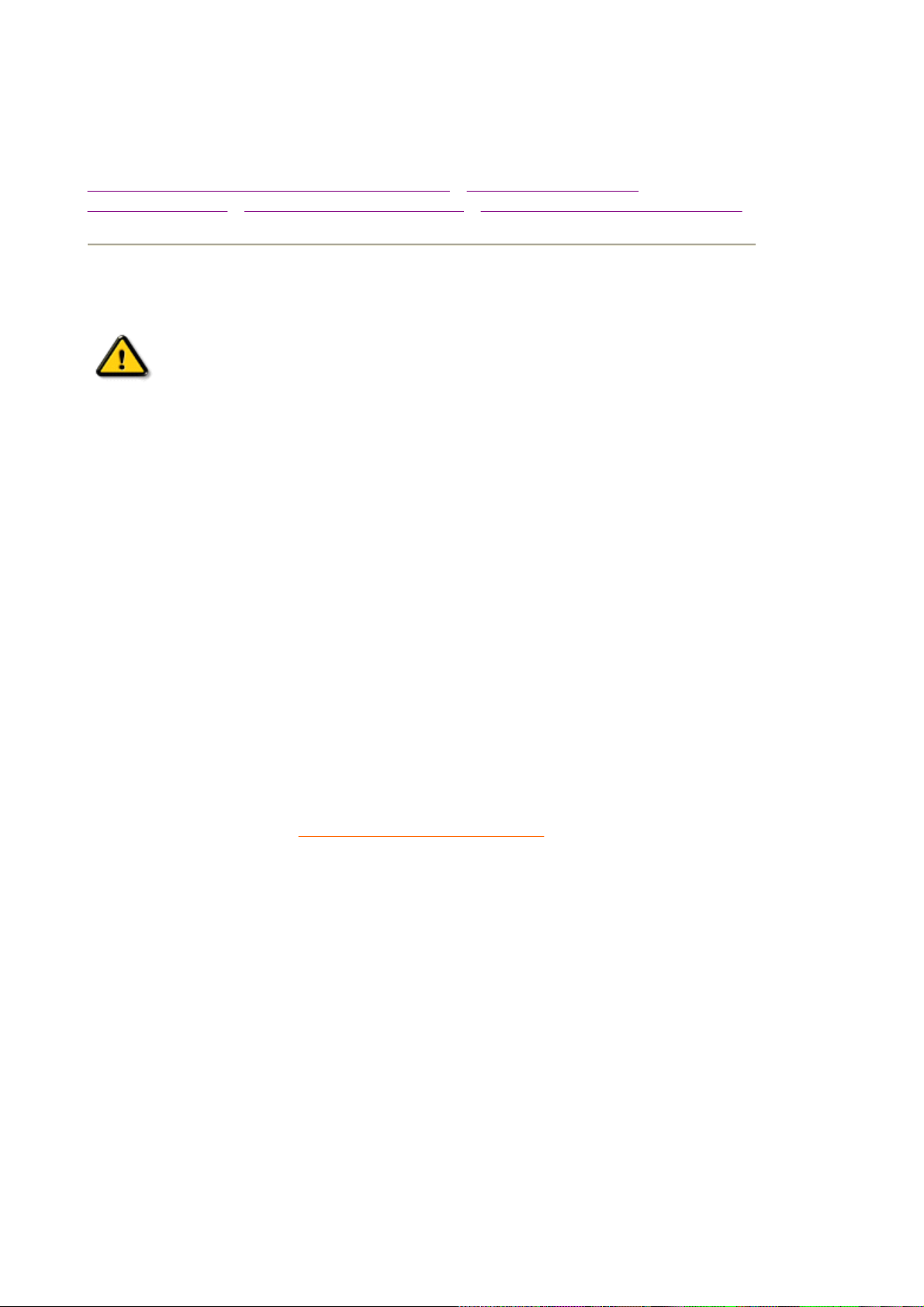
Меры безопасности и информация о
возможных неисправностях
Меры предосторожности и обслуживание • Поиск и устранение
неисправностей • Нормативные документы • Дополнительная информация
Меры предосторожности и обслуживание
ПРЕДОСТЕРЕЖЕНИЕ: Выполнение действий, отличных от
описанных в этом документе может привести к травме,
короткому замыканию и / или повреждению монитора.
Прочтите и следуйте этим инструкциям во время подключения и использования вашего монитора:
z
Отключайте монитор от электросети, если не будете его использовать длительное время.
z
Не пытайтесь открыть заднюю крышку монитора, чтобы избежать удара электрическим
током. Вскрывать заднюю крышку монитора может только квалифицированный специалист.
z
Во избежание перегревания устройства, не закрывайте на нем вентиляционные отверстия.
z
Не включайте устройство под дождем или в помещении с высокой влажностью, чтобы
избежать удара электрическим током или повреждения монитора.
z
Не используйте спирты и аммиачные растворы для чистки монитора. Если необходимо,
протрите его слегка влажной тканью. Перед чисткой, отключите монитор от электросети.
z
Я№ш §ъёяыѓрђрішш ьюэшђю№р т іхыџѕ схчюярёэюёђш ѓсхфшђхёќ, їђю ѓёђрэютыхэю
яютю№юђэюх юёэютрэшх.
Проконсультируйтесь со специалистом, если монитор функционирует неправильно при точном
выполнении инструкций описанных в этом руководстве.
ВОЗВРАТ К НАЧАЛУ СТРАНИЦЫ
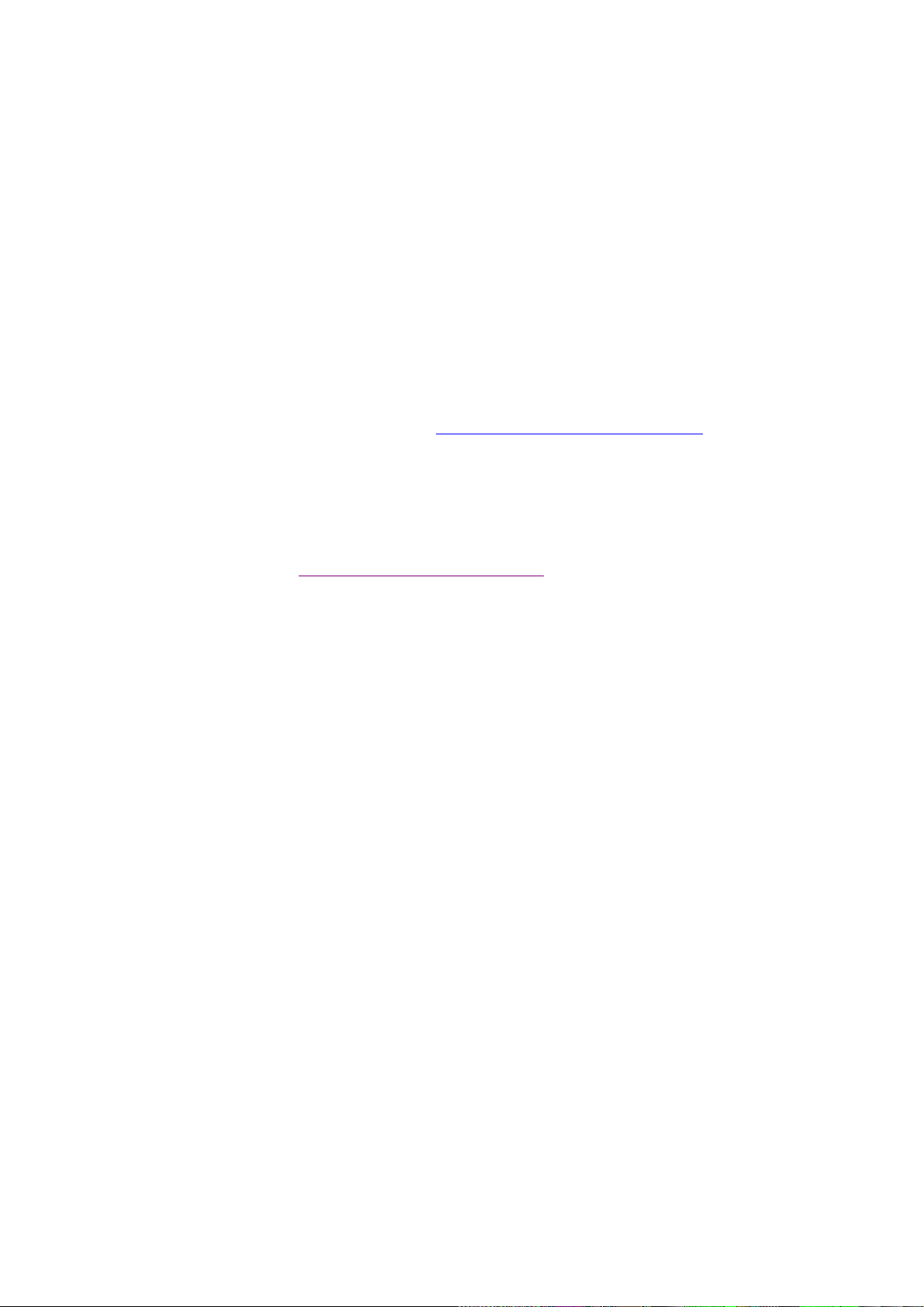
Углы изображения не
прямые.
Изображение
двоится.
Нет звука
Нестабильное
изображение
Windows '95 не
находит вашу
видеокарту.
Для дальнейших консультаций, посмотрите список Информационные центры потребителей, чтобы
z
Отрегулируйте форму изображения.
z
Не используйте удлинитель видеокабеля и/или
видеокоммутатор.
z
Установите монитор экраном на восток, для наилучшего
качества изображения.
z
Возможно, включен режим подавления звука.
z
Возможно, аудиокабель неправильно подключен к монитору и
источнику сигнала.
z
Увеличьте частоту вертикальной развертки.
z
Установите стандартный драйвер "Super VGA", или свяжитесь
с изготовителем вашей видеокарты, чтобы получить
правильные драйверы.
связаться с вашим местным дилером Philips.
ВОЗВРАТ К НАЧАЛУ СТРАНИЦЫ
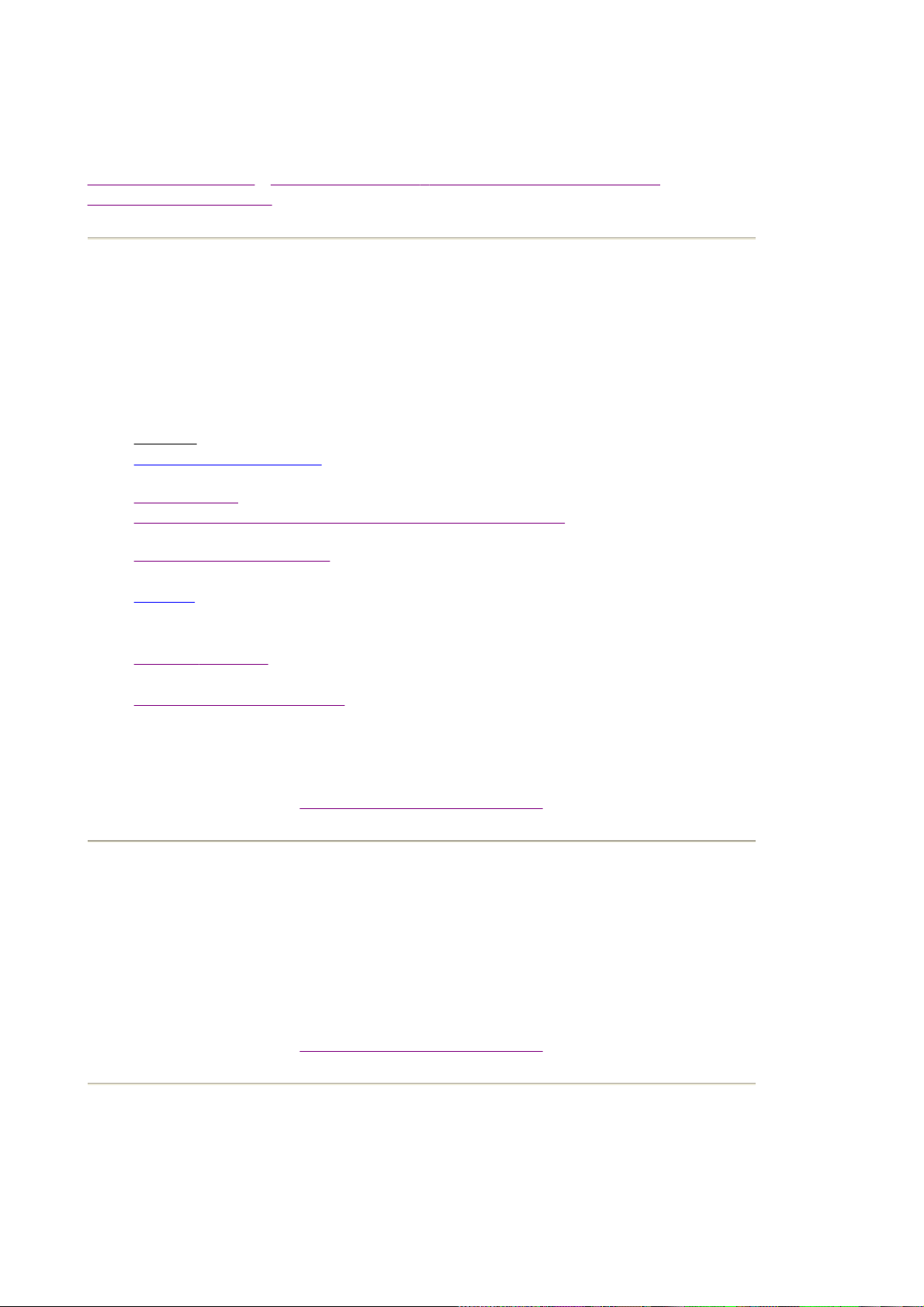
Предисловие
Об этом руководстве • Другие документы, которые могут понадобиться •
Принятые обозначения
Об этом руководстве
Это электронное руководство предназначено тем, кто использует цветной монитор Philips. В нем
описываются возможности монитора, его установка, эксплуатация и прочая информация,
полностью аналогичная информации, заключенной в вашем напечатанном руководстве.
Имеются следующие разделы:
z
Введение предлагает вам краткий обзор возможностей монитора.
z
Установка вашего монитора описывает процесс начальной установки и предлагает краткий
обзор по использованию монитора.
z
Экранное меню снабжает информацией по регулировке параметров вашего монитора.
z
Меры безопасности и информация о возможных неисправностях дает советы и возможные
способы устранения неполадок.
z
Дополнительная информация снабжает дополнительной информацией, которая вам может
понадобиться.
z
Гарантия описывает гарантийные обязательства для этого изделия.
z
Печатать все руководство - опция, позволяющая вам распечатать целиком все руководство
для персонального использования.
z Функция Download позволяет пользователям записать полное руководство на
жесткий диск.
z Часто возникающие вопросы
вопросы.
позволяет получить ответы на часто возникающие
ВОЗВРАТ К НАЧАЛУ СТРАНИЦЫ
Другие документы, которые могут вам понадобиться
В добавление к этому Электронному руководству пользователя, вам возможно понадобится
обратиться к следующим документам:
z
Краткая инструкция по установке цветного монитора Philips, которая суммирует все шаги
по установке монитора. Она поставляется с монитором.
ВОЗВРАТ К НАЧАЛУ СТРАНИЦЫ
Принятые обозначения
Следующие параграфы описывают значки, которые используются в этом документе.
Примечания, Предостережения и Предупреждения
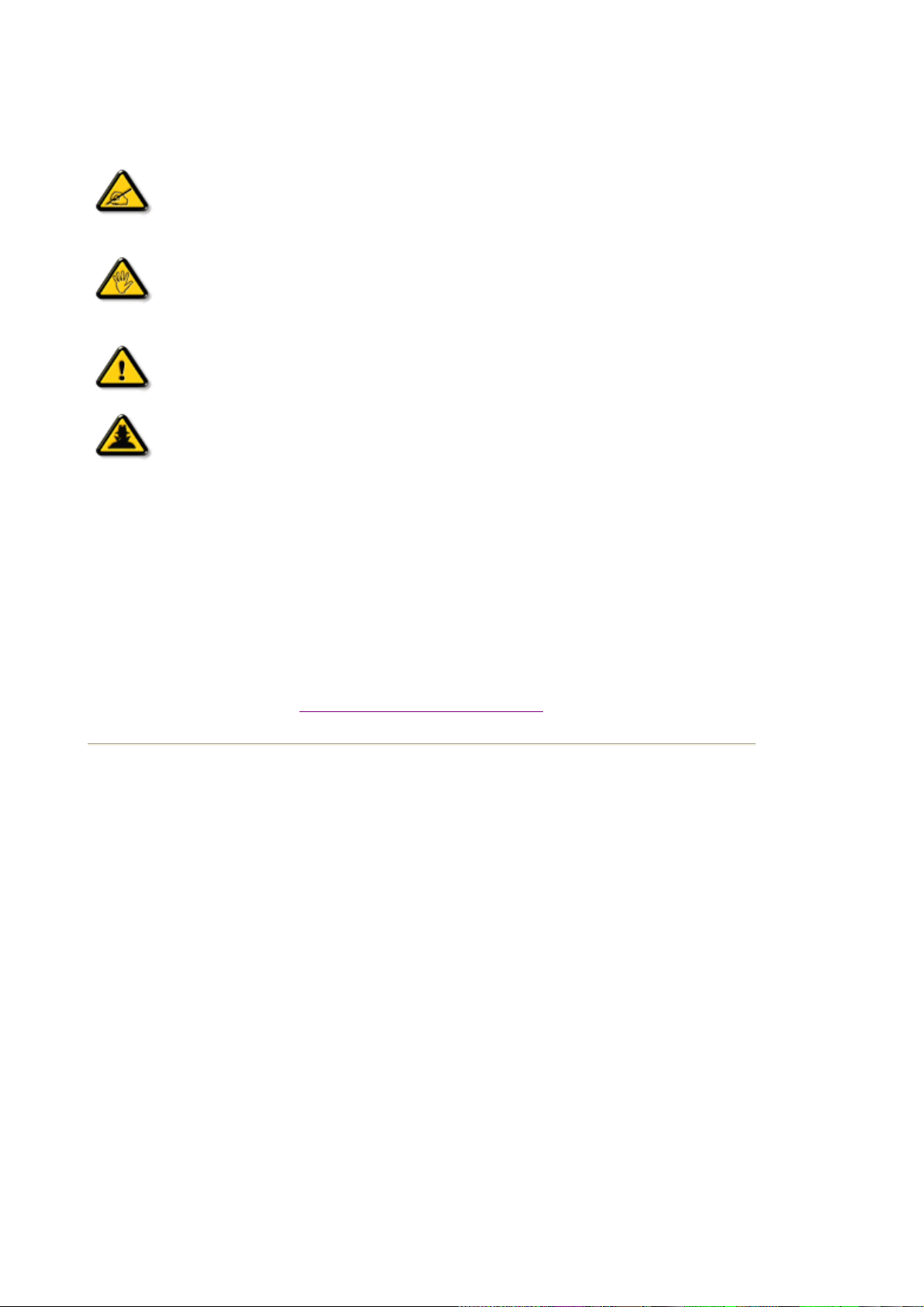
В этом руководстве абзацы текста могут сопровождаться значками, быть напечатаны жирным
шрифтом или курсивом. Эти абзацы - примечания, предостережения и предупреждения, и они
используются следующим образом:
ПРИМЕЧАНИЕ: Этим значком отмечается важная информация и советы,
которые помогут вам лучше использовать вашу компьютерную
систему.
ПРЕДОСТЕРЕЖЕНИЕ: Этим значком отмечается информация,
игнорирование которой может привести к повреждению аппаратных
средств или потере данных.
ПРЕДУПРЕЖДЕНИЕ: Этим значком отмечается информация,
игнорирование которой может привести травме.
Интеллектуальные подсказки: Этот значок указывает на полезную
информацию, которая помогает при настройке монитора посредством
экранного меню.
Некоторые предупреждения могут появляться в других форматах и могут не сопровождаться
значком. В таких случаях, конкретное представление предупреждения определяется
регулирующими полномочиями.
ВОЗВРАТ К НАЧАЛУ СТРАНИЦЫ
Љ2006 Koninklijke Philips Electronics N.V.Все права защищены. Воспроизведение, копирование,
употребление, изменение, наем, аренда, публичное оглашение, пересылка и/или распространение
целого документа или его части запрещено без письменного согласия Philips Electronics N.V.
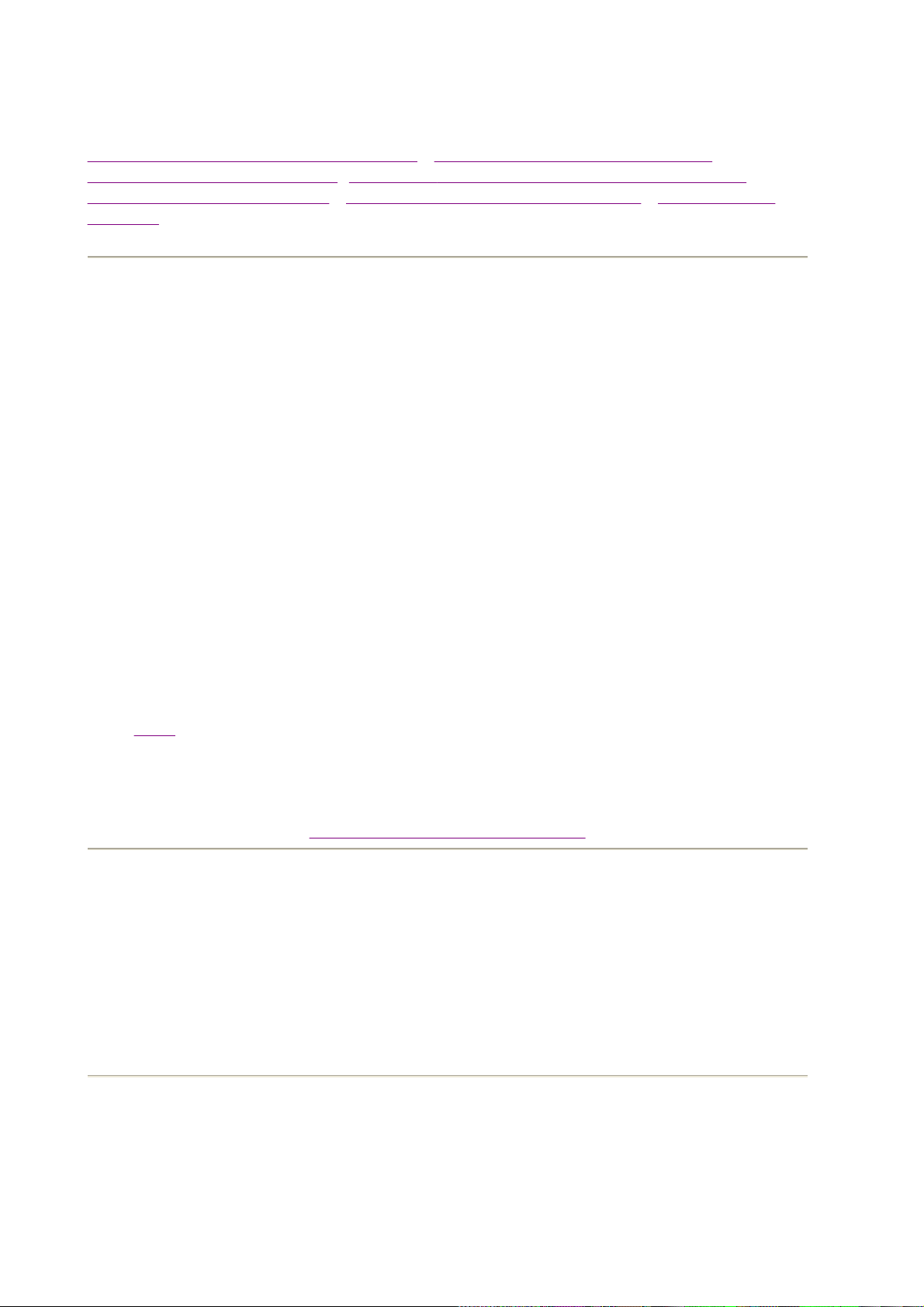
Информация об изделии
Отличительные особенности изделия • Не содержащий свинца продукт •
Технические характеристики• Automatic Автоматическое энергосбережение •
Физические характеристики • Обозначение контактов разъемов • Изображения
изделия
Отличительные особенности изделия
Модель Стандарт Цвет
109B70 TCO'03 Серый
109B73 TCO'03 Серебристый/Черный
109B75 TCO'03 Черный
109F71 MRPII Серый
109F72 MRPII Серебристый/Черный
109F76 MRPII Черный
109B7/109F7
z 19-дюймовый (размер видимой области 18 дюймов) цветной монитор с совершенно
плоским экраном и превосходными характеристиками экрана для работы с MAC и PC
z Автоматическая развертка с частотой горизонтальной развертки до 86 кГц обеспечивает
максимальное разрешение 1600 x 1200 и изображение без мерцания с разрешением 1600 x
1200 с частотой горизонтальной развертки до 65 кГц.
z Электроннолучевая трубка (ЭЛТ) c совершенно плоским экраном и высоким разрешением,
размер элемента изображения 0,25 мм (0,21 мм по горизонтали)
z sRGB для наиболее точной передачи цвета на экране.
z Сертифицирован согласно FCC, CE (Только в выбранных странах) и ISO9241, ISO14001.
ВЕРНУТЬСЯ НА НАЧАЛО СТРАНИЦЫ
Не содержащий свинца продукт
Компания Philips не допускает в своих дисплеях содержания токсических веществ, таких как,
например, свинец. Дисплей, не содержащий свинца, помогает защитить ваше здоровье,
способствует экологически приемлемому восстановлению, а также удалению отходов с
электрического и электронного оборудования. Компания Philips действует в соответствии с
Директивой RoHS Европейского Сообщества об ограничении использования опасных материалов
в электрическом и электронном оборудовании. С компанией Philips вы можете быть уверенны, что
Ваш дисплей не вредит окружающей среде.
Технические характеристики*
ЭЛТ
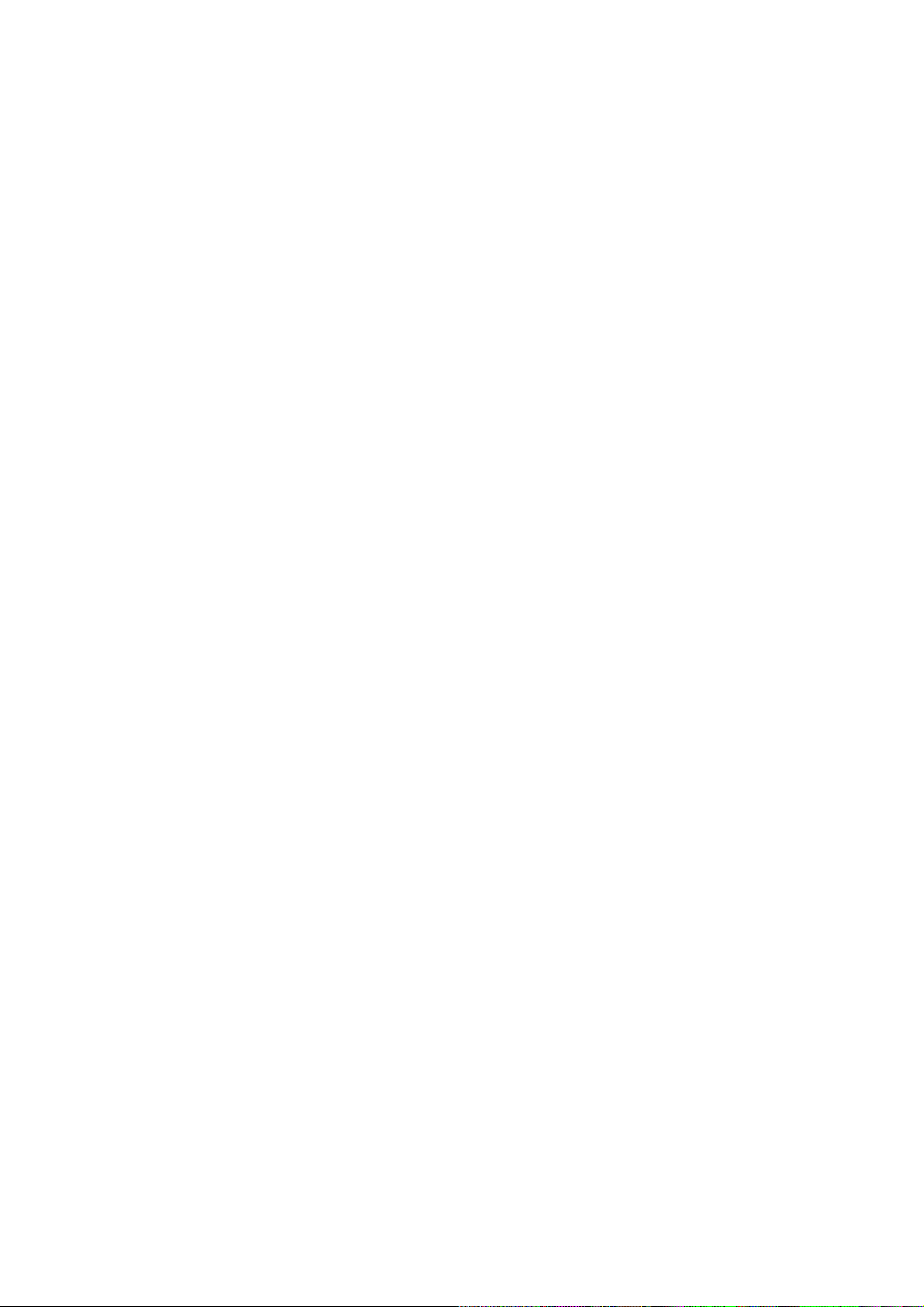
•
Размер по
диагонали и угол
отклонения луча
• еткиРазмер
элемента
изображения
• Размер элемента
изображения по
горизонтали
• Тип ЭЛТ
• Люминофор P22
• Рекомендуемая
площадь
воспроизведения
изображения
19 дюймов / 46 см ; угол отклонения луча 100°
0,25 мм
0,21 мм
Теневая маска,Real Flat, прямоугольная, высококонтрастная,
антибликовое, антистатическое и антиотражающее
покрытие
14.0" x 10.4" / 355 x 265 mm
РАЗВЕРТКА
• Горизонтальная
развертка
• Вертикальная
развертка
30-86 кГц
50-160 кГц
VIDEO
• Тактовая частота
видеосигнала
• Входное полное
сопротивление
• Видеосигнал 75 Ом
• Сигнал
синхронизации
• Уровень входного
сигнала
• Входной сигнал
синхронизации
• Полярность
сигнала
синхронизации
180 MГц
4,7 кОм
0,7 В (размах амплитуды)
Отдельный сигнал синхронизации
Положительный и отрицательный
ЦВЕТОВАЯ ТЕМПЕРАТУРА БЕЛОГО
Координаты цветности МКО:
• при 9300 K x = 0.283 / y = 0.297
• при 6500 K x = 0.313 / y = 0.329
• при 5500 K x = 0.332 / y = 0.347
sRGB
sRGB - это стандарт, обеспечивающий правильность цветового обмена между
различными устройствами (например, цифровыми камерами, мониторами, принтерами,
сканнерами и т.д.)
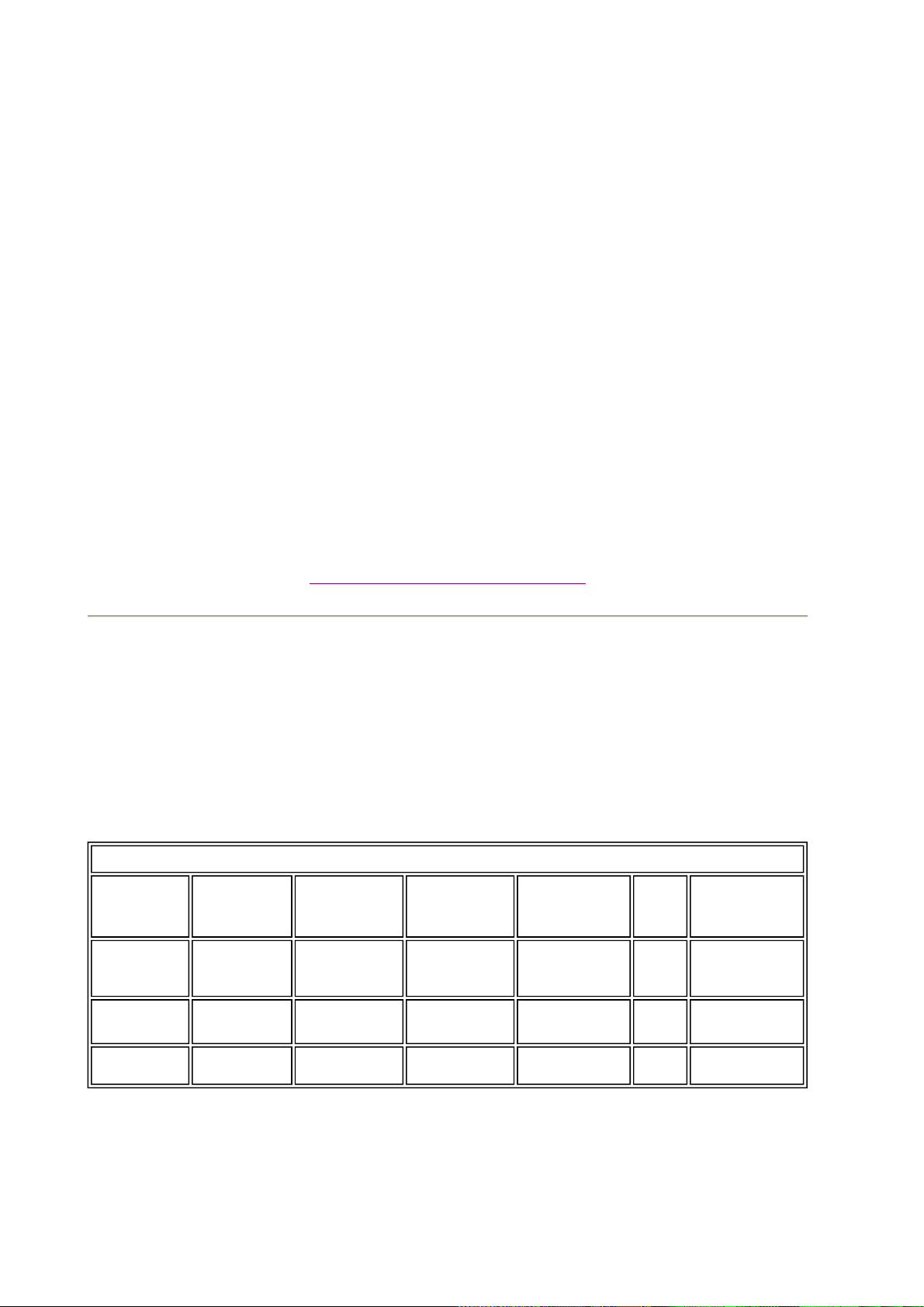
Благодаря использованию стандартного унифицированного цветового пространства,
sRGB поможет правильно воспроизводить изображения, снятые устройствами,
совместимыми с sRGB, на Ваших мониторах Philips, которые используют sRGB. Таким
образом, цвета калибруются, и Вы можете быть уверены в правильности цветов,
отображаемых на Вашем экране.
При использовании sRGB важно, что яркость и контрастность Вашего монитора, а
также цветовая гамма фиксируются на определенном неизменном значении. Поэтому
важно выбрать в экранном меню монитора настройку sRGB.
Для этого откройте экранное меню, нажав кнопку OK на передней панели Вашего
монитора. С помощью кнопки "вниз" перейдите к пункту Цветовая температура (Color
temperature) и снова нажмите OK. Затем с помощью кнопки "вниз" перейдите на sRGB и
снова нажмите OK.
Выйдите из экранного меню.
После этого не изменяйте настройки яркости или контрастности монитора. Если Вы
измените какую-либо из них, монитор выйдет из режима sRGB и восстановит настройку
цветовой температуры 6500 K.
* Данная информация может изменяться без предварительного уведомления.
ВЕРНУТЬСЯ НА НАЧАЛО СТРАНИЦЫ
Автомат ическое энергосбережение
Если в вашем компьютере установлена VESA DPMS-совместимая видеокарта или соответствующая
программа, то монитор может автоматически переключаться в энергосберегающий режим, когда он не
используется. При нажатии кнопки на клавиатуре или при подаче сигнала с мыши или другого входного
устройства монитор будет автоматически переходить в рабочий режим («пробуждаться»). В приведенной
ниже таблице представлены значения потребляемой энергии и сигнализация энергосберегающих режимов.
Режим
VESA
Активен
Ждущий
режим
Выключение ВЫКЛ
Видеосигнал
ВКЛ
ВЫКЛ
Режим управления потреблением энергии
Синхросигнал
строчной
развертки
Да
Нет
-- --
Синхросигнал
кадровой
развертки
Да
Нет
Потребляемая
мощность
Стандартный
< 2Вт
< 2Вт
70Вт
экран
Power
Saving
(%)
0 % Зеленый
99%
99%
Цвет
светодиодного
индикатора
Мигающий
зеленый
ВЫКЛ
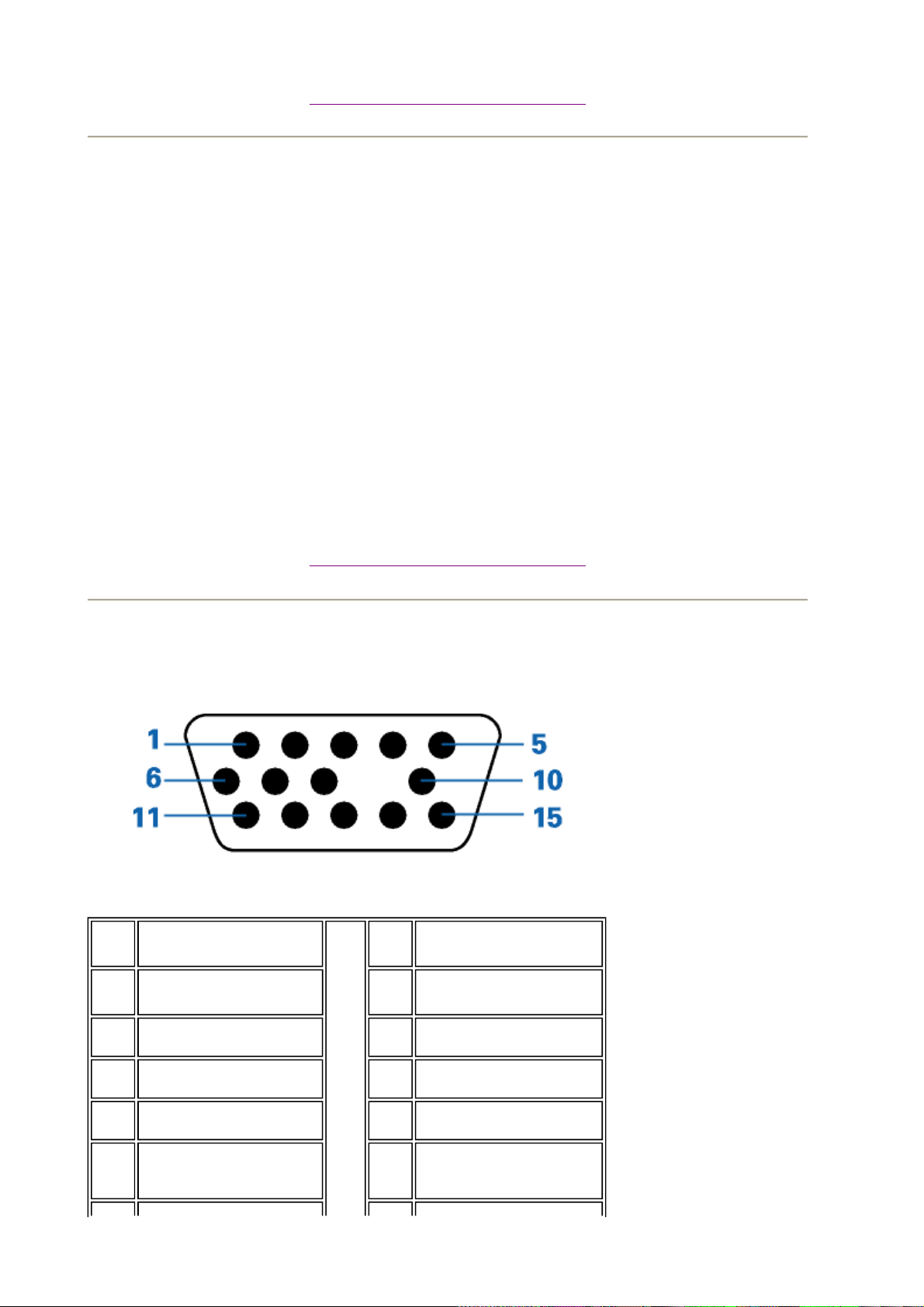
ВЕРНУТЬСЯ НА НАЧАЛО СТРАНИЦЫ
Физические характеристики
• Габаритные размеры 17.3" x 16.6" x 17.9" / 439 x 422.5 x
• Масса 22.9 кг
• Питание 100-240 В переменного тока, 60-50 Гц
•Температура (рабочая)
• Температура
(хранения)
• Относительная
влажность
* Разрешение 1024 x 768, стандартный размер, максимальная контрастность, яркость 50%, 9300°
белый экран.
* Данная информация может изменяться без предварительного уведомления.
от 0° до 40°C
от -25° до +60°C
5% - 95%
ВЕРНУТЬСЯ НА НАЧАЛО СТРАНИЦЫ
Обозначение контактов разъемов
/
от 32 ° до 104°F
/
от -13° до +140°F
457
mm
,
15-штырьковый разъем D-sub (охватываемый) сигнального кабеля (системы IBM):
Pin
Assignment
No.
Вход видеосигнала,
1
красный
Вход видеосигнала,
2
зеленый
Вход видеосигнала,
3
синий
емля 12
4
5 брьюя№ютх№ър
Pin
Assignment
No.
+5 Т (яшђрэшх DDC-
9
ёѕхьћ юђ ЯЪ)
10
Чхьыџ ёшэѕ№юёшуэрыр
11 емля
Последовательная
линия данных (SDA)
Синхронизация
13
горизонтальной
развертки
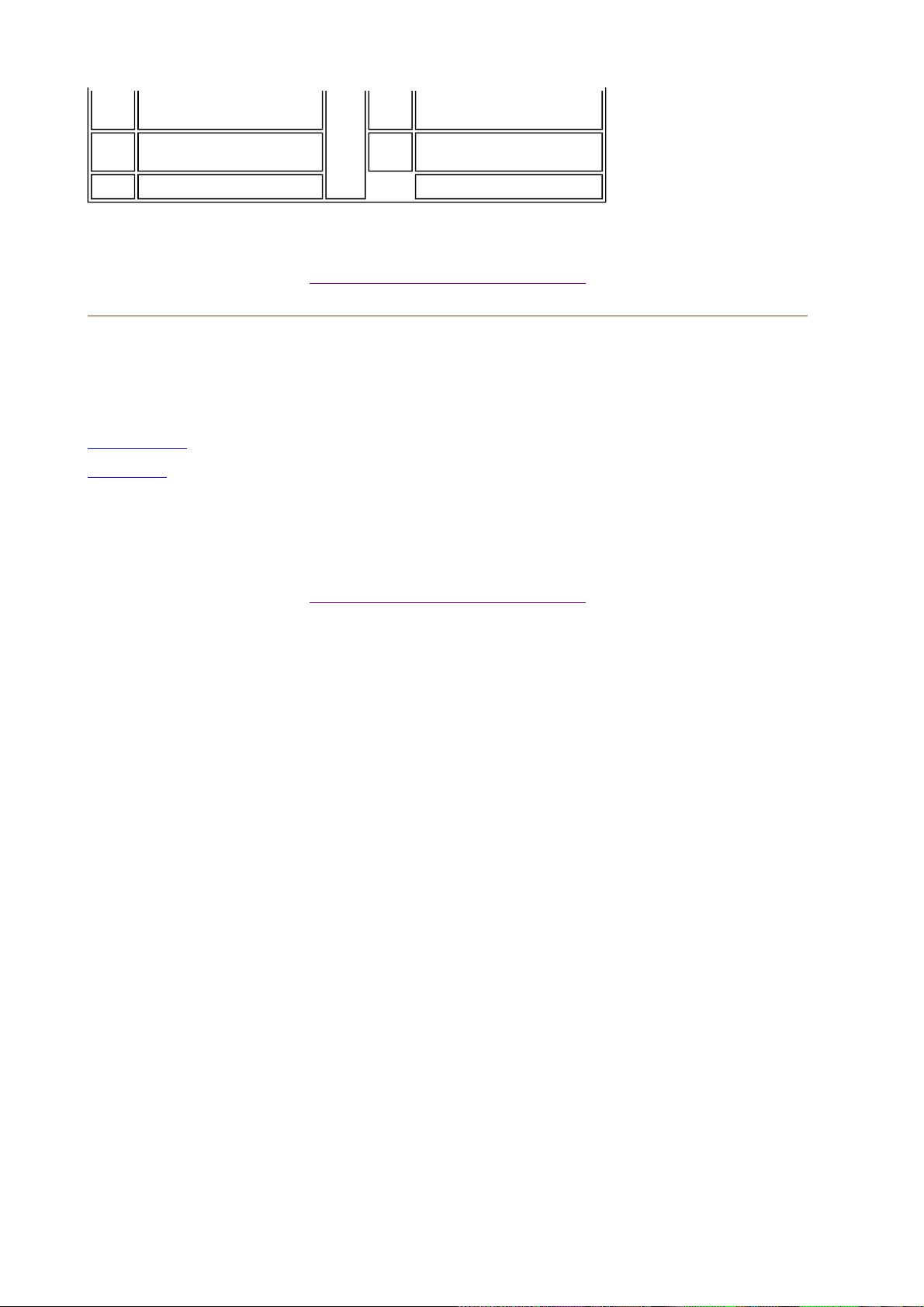
Земля видеосигнала,
6
красный
Земля видеосигнала,
7
зеленый
Земля видеосигнала, синий
8
Синхронизация
14
вертикальной развертки
Линия синхронизации
15
сигнала данных (SCL)
ВЕРНУТЬСЯ НА НАЧАЛО СТРАНИЦЫ
Изображения изделия
Для просмотра изображений монитора и его компонентов в разных видах следуйте указателям.
Вид спереди
Вид сзади
ВЕРНУТЬСЯ НА НАЧАЛО СТРАНИЦЫ
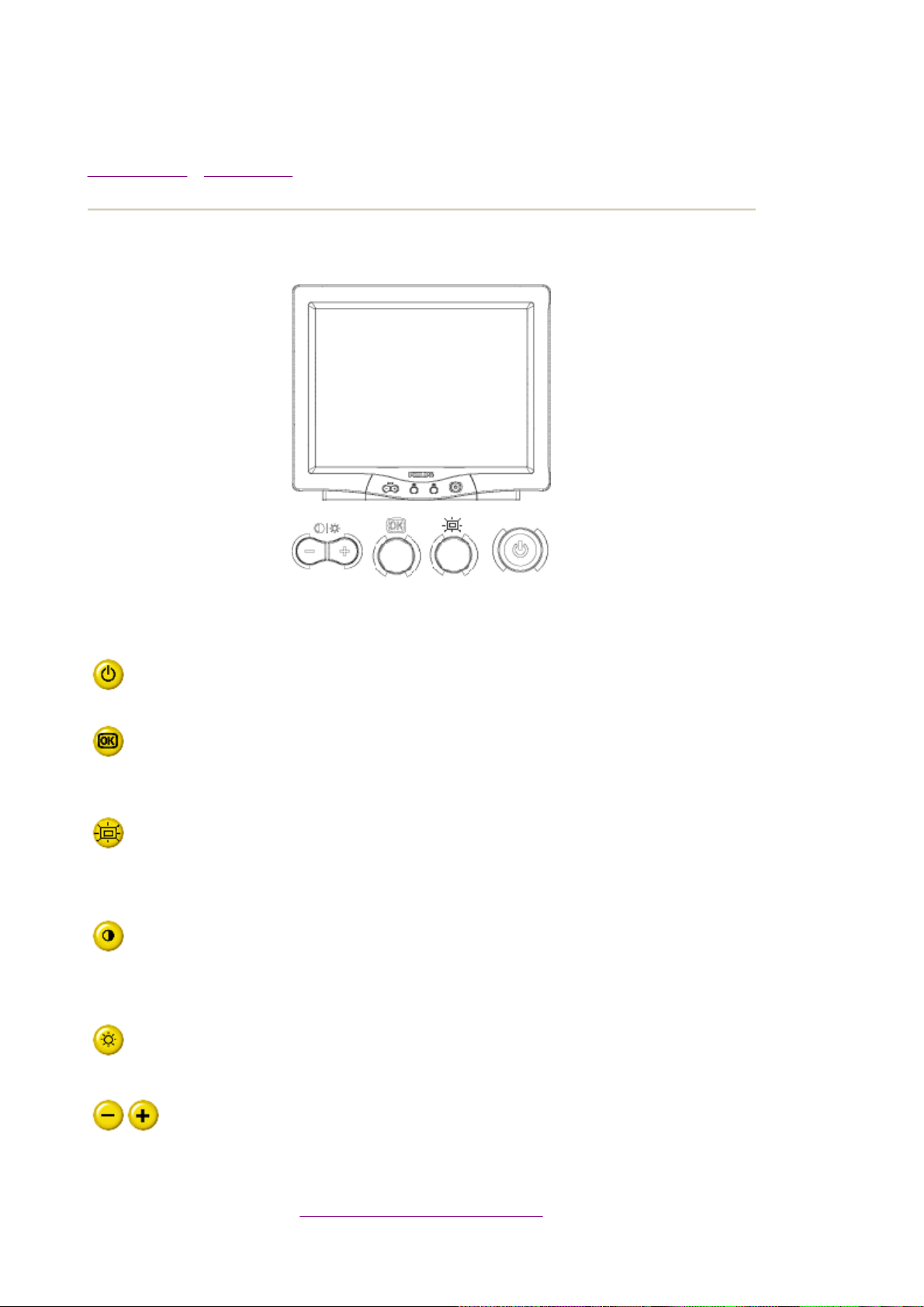
Установка монитора
Вид спереди
Вид спереди
• Вид сзади
Клавиша питания служит для включения монитора.
При нажатии клавиши OK будут выводиться экранные меню.
Ую№џїрџ ъыртшјр тћёюъющ џ№ъюёђш
"Горячая клавиша" - контраст. При нажатии клавиши "-"
отобразится меню плавной настройки CONTRAST (контраст).
"Горячая клавиша" - яркость. При нажатии клавиши "+"
появится меню плавной настройки BRIGHTNESS (яркость).
Клавиши "-" и "+", используются для настройки экранных
меню монитора.
ВОЗВРАТ К НАЧАЛУ СТРАНИЦЫ
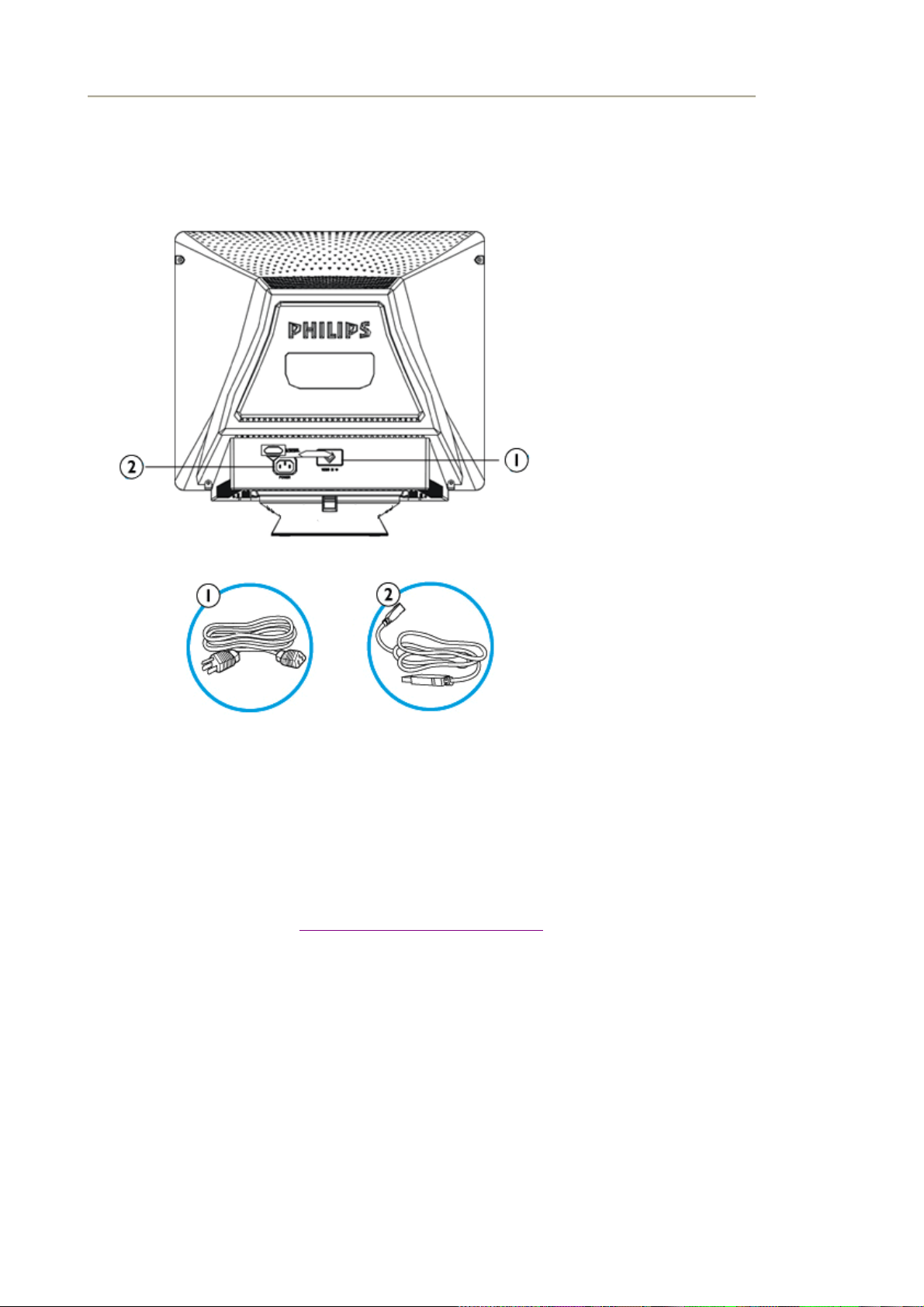
Вид сзади
Вход питания - Подсоедините сюда сетевой шнур.
1.
Вход видео - этот кабель уже подсоединен к монитору. Подключите
2.
другой его конец к своему ПК.
ВОЗВРАТ К НАЧАЛУ СТРАНИЦЫ
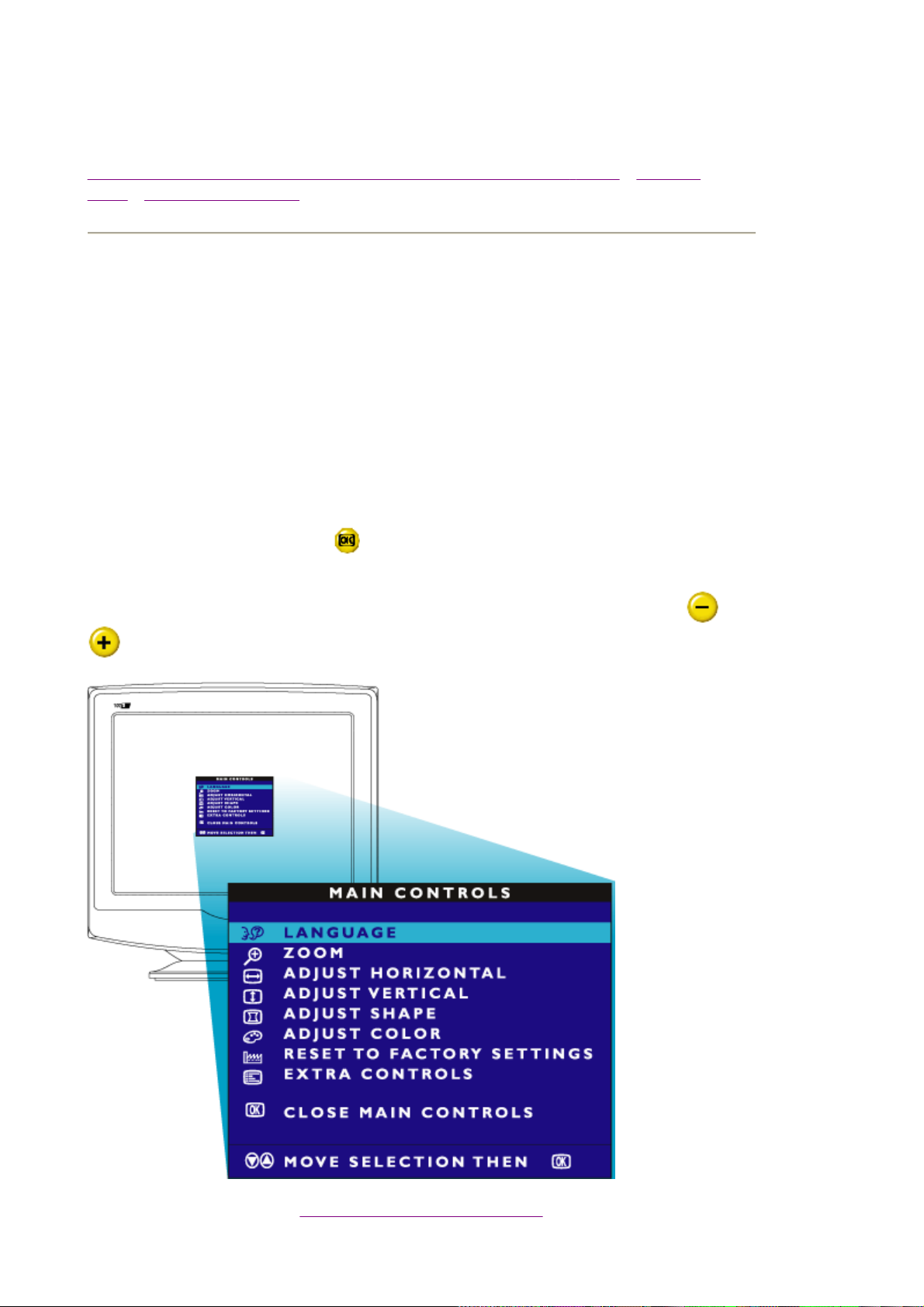
Экранные меню и экранная информация
Описание системы экранных меню и экранной информации (OSD)
OSD • Регулировки OSD
• Дерево
Описание системы экранных меню и экранной информации (OSD)
Что такое экранные меню и экранная информация?
Система экранных меню и экранной информаци (OSD) имеется во всех мониторах производства
компании Philips. Эта система позволяет конечному пользователю выполнять регулировки
параметров монитора непосредственно через воспроизводимые на экране окна регулировок.
Интерфейс пользователя обеспечивает удобство и простоту выполнения регулировок монитора.
Лаконичные и простые инструкции на клавишах управления.
После однократного нажатия кнопки
экране появляется окно главных регулировок системы экранных меню и экранной
информации (OSD), и теперь вы можете начать выполнение регулировок различных
параметров монитора. Регулировки в окнах OSD выполняются с помощью кнопок
, расположенной на передней панели монитора, на
.
ВОЗВРАТ К НАЧАЛУ СТРАНИЦЫ
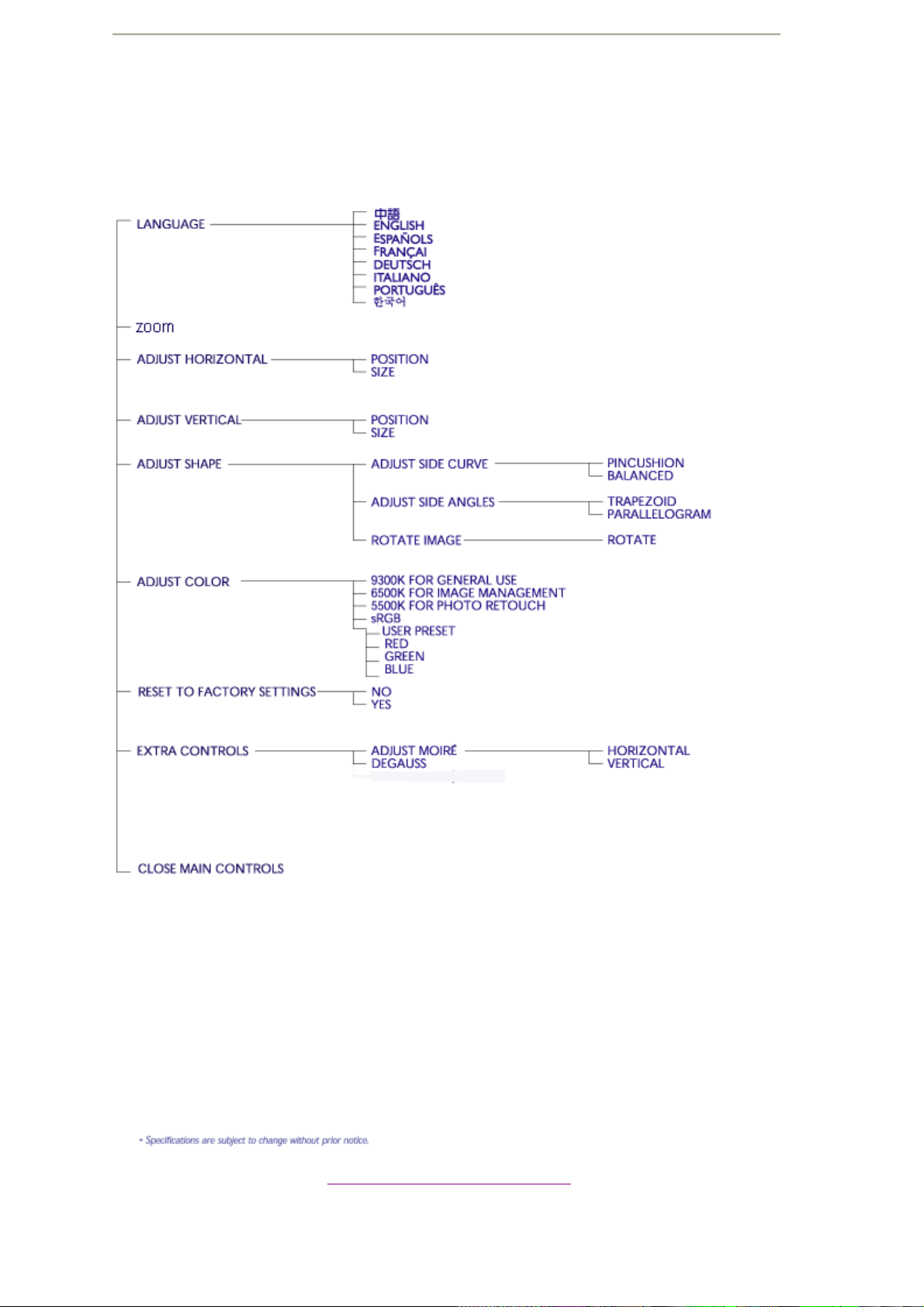
Дерево OSD
Ниже показана общая структура системы экранных меню и экранной информации. Вы можете
использовать эту диаграмму для справки, когда будете выполнять различные регулировки.
В экранном меню монитора могут содержаться не все пункты, показанные на рисунке ниже.
ВОЗВРАТ К НАЧАЛУ СТРАНИЦЫ
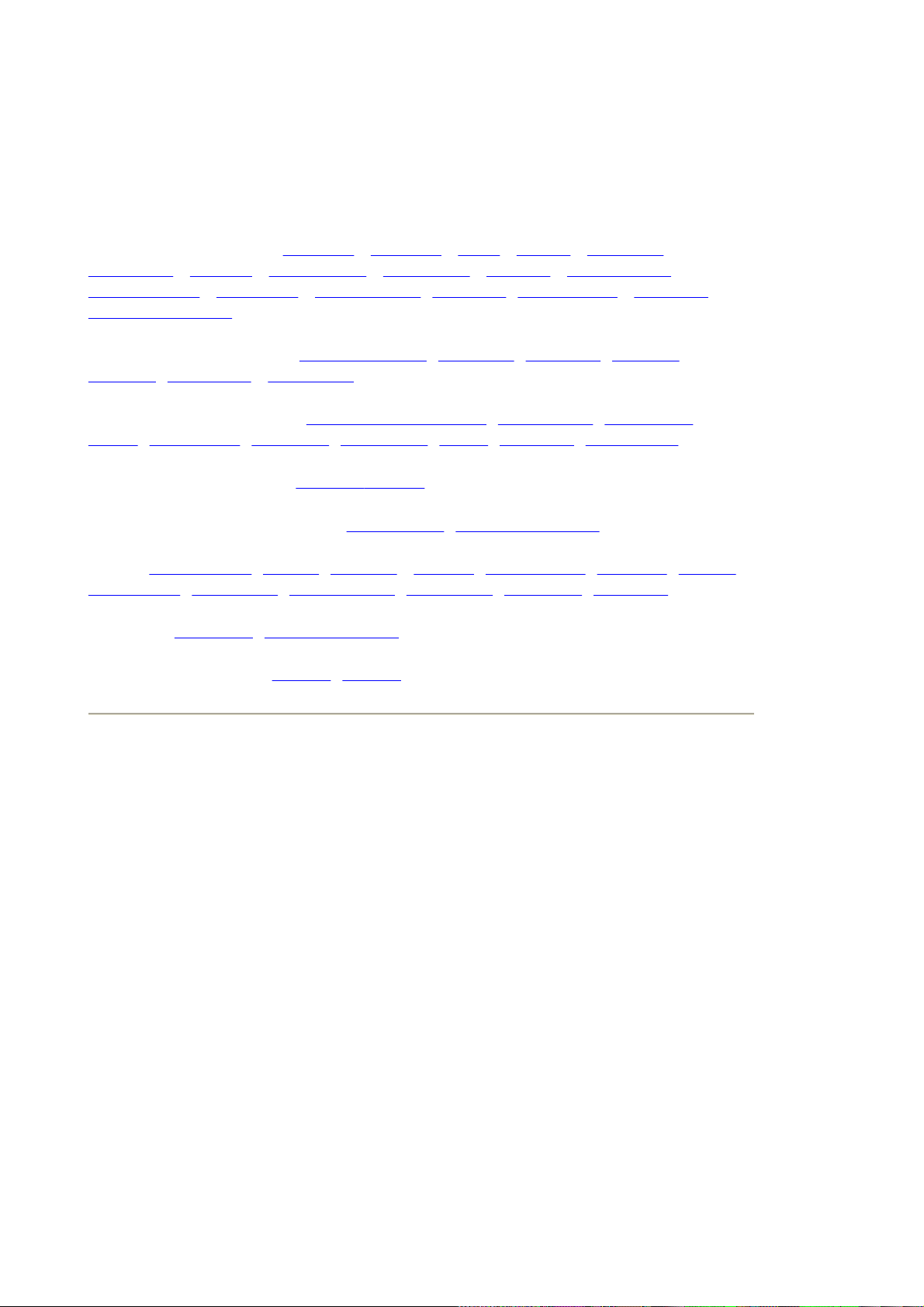
Обслуживание покупателей и гарантийное
обслуживание
ВЫБЕРИТЕ ВАШУ СТРАНУ/РЕГИОН, ЧТОБЫ ОЗНАКОМИТЬСЯ С
УСЛОВИЯМИ ГАРАНТИИ НА ПРИОБРЕТЕННОЕ ВАМИ ОБОРУДОВАНИЕ
ЗАПАДНАЯ ЕВРОПА: Австрия • Бельгия • Кипр • Дания • Франция •
Германия • Греция • Финляндия • Ирландия • Италия • Люксембург •
Нидерланды • Норвегия • Португалия • Швеция • Швейцария • Испания •
Великобритания
ВОСТОЧНАЯ ЕВРОПА: Чехословакия • Венгрия • Польша • Россия •
Турция • Словакия • Словения
ЛАТИНСКАЯ АМЕРИКА: Антильские острова • Аргентина • Бразилия •
Чили • Колумбия • Мексика • Парагвай • Перу • Уругвай • Венесуэла
СЕВЕРНАЯ АМЕРИКА: Канада & США
ТИХООКЕАНСКИЙ РЕГИОН: Австралия • Новая Зеландия
АЗИЯ: Бангладеш • Китай • Гонконг • Индия • Индонезия • Япония • Корея •
Малайзия • Пакистан • Филиппины • Сингапур • Тайвань • Таиланд
АФРИКА: Марокко • Южная Африка
СРЕДНИЙ ВОСТОК: Дубай • Египет
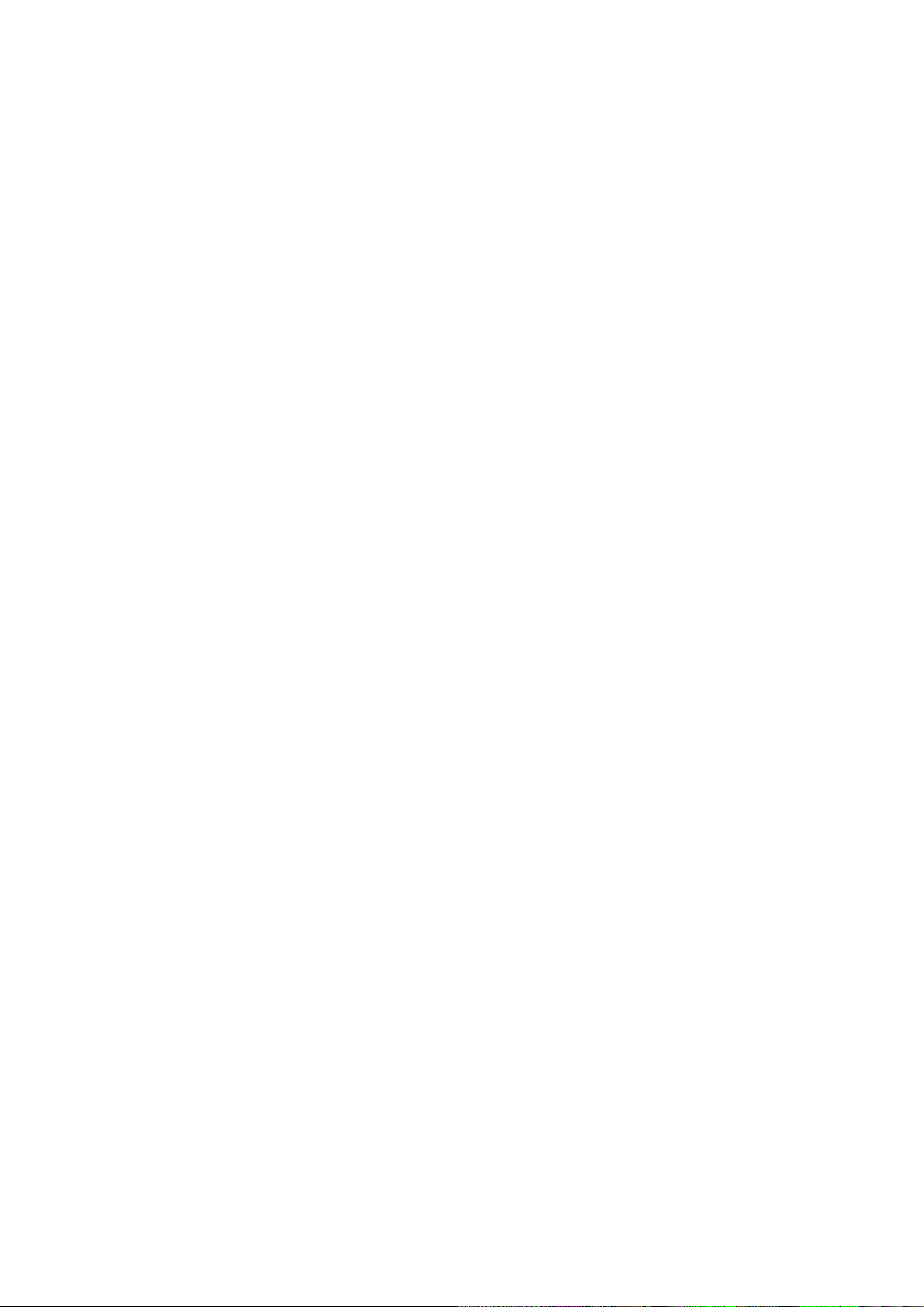
Часто возникающие вопросы
1.
Что означает логотип "Designed for Windows"?
Логотип "Designed for Windows" означает, что монитор Philips соответствует
требованиям и рекомендациям Руководства по разработке систем PC9x (97, 98 или 99)
и прошел строгие испытания WHQL.
Что такое TCO?
2.
TCO – это шведская аббревиатура, означающая Шведскую конфедерацию
профессиональных работников.
Что такое MPR?
3.
MPR – это шведская аббревиатура, означающая Шведский национальный комитет по
измерениям и испытаниям.
Чем отличаются стандарты MPRII, TCO92, TCO95, TCO99 и TCO'03?
4.
В общей иерархической структуре стандартов TCO'03/99 соответствует наивысшему
уровню сертификации. Затем следует стандарт TCO95, который имеет приоритет по
сравнению со стандартом TCO92, и замыкает ряд стандарт MPRII. Ниже приведено
сравнение этих стандартов по всем категориям.
-Снятие с производства TCO 92: 30 июня 2000 г.
-TCO 95 будет производиться до 31 декабря 2003
Излучение:
MPRII: Устанавливает нормы низкого излучения для видеодисплеев.
TCO92: Определяет более жесткие стандарты, чем MPRII.
TCO95: Определяет более жесткие нормы, чем TCO92.
TCO99: Определяет более жесткие стандарты и методики испытаний, чем TCO95.
TCO'03:Стандарт тот же,что и у TCO99 + затруднения с тестированием.
Безопасность:
MPRII: Требования отсутствуют.
TCO92/95/99/03: Все установленные требования.
Энергосбережение:
MPRII: Требования отсутствуют.
TCO92: Режим ожидания < 30 Вт, отключение < 8 Вт
TCO95: Режим ожидания < 30 Вт, отключение < 8 Вт
TCO99: Режим ожидания < 15 Вт, отключение < 5 Вт
TCO'03: Режим ожидания < 15 Вт, режим отключения < 5 Вт
Эргономические требования к изображению:
MPRII: Требования отсутствуют.
TCO92: Требования отсутствуют.
TCO95: Установлены эргономические нормы, включая минимальный уровень
контрастности, мерцание и дрожание изображения.
TCO99: Более жесткие нормы, чем нормы, определенные в TCO95.
TCO'03: Увеличенные требования в TCO99 к электронно - лучевой трубке и
новыетребования к цветовым параметрам экрана для мониторов TFT LCD.
Экологические требования:
MPRII: Требования отсутствуют.
TCO92: Требования отсутствуют.
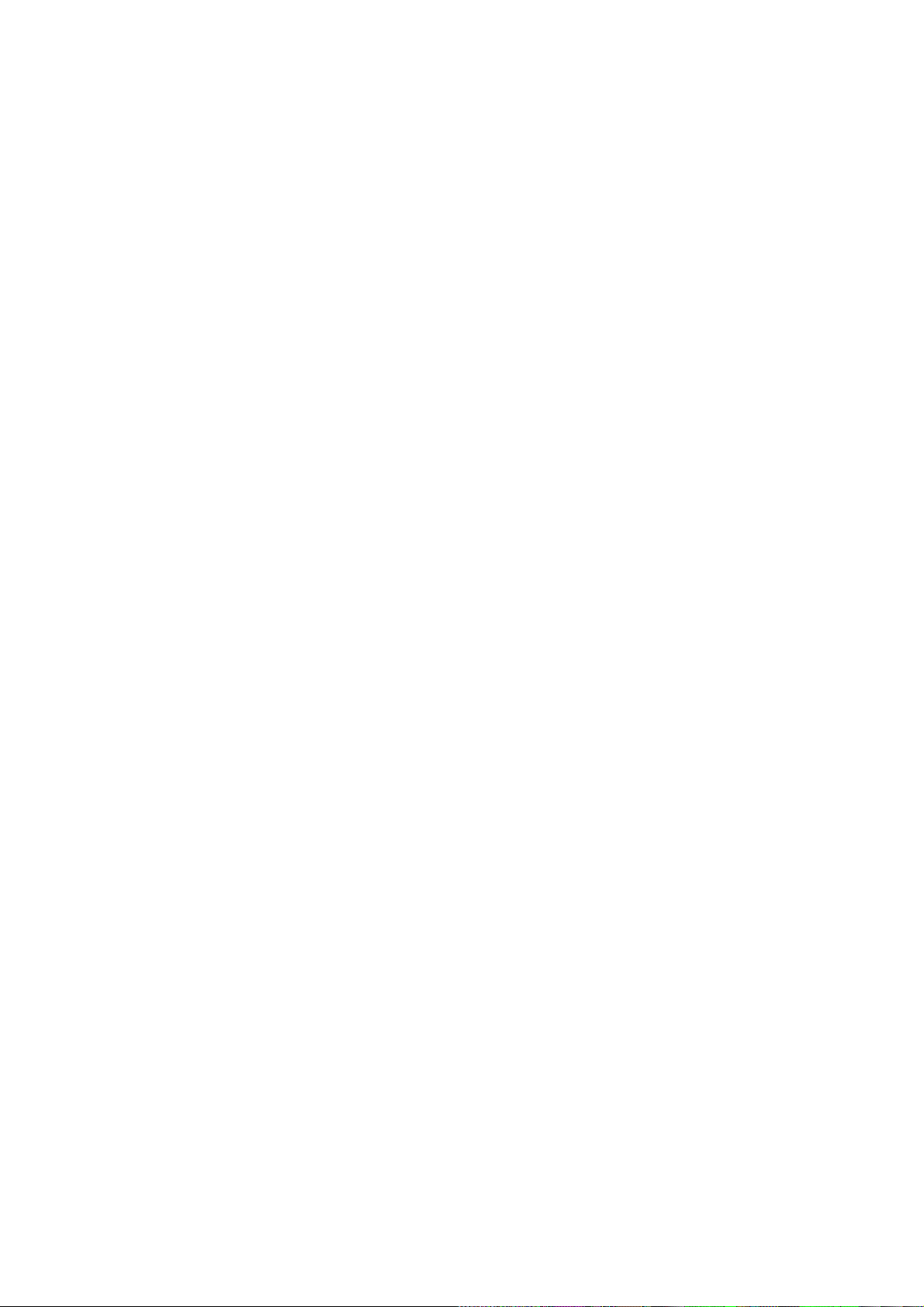
TCO95: Установлены общие экологические стандарты, включая подготовку к утилизации
отходов, экологическую политику и сертификацию по условиям окружающей среды.
TCO99: Более жесткие нормы, чем нормы, определенные в TCO95.
TCO'03:требует обновляемой информации для пользователей.
Как активизировать функцию энергосбережения?
5.
Выберите ярлык 'My Computer' (Мой компьютер), а затем - 'Control Panel' (Панель
управления) и 'Monitor Control' (Управление монитором). Выберите пункт ‘All default
selection' (Выбор всех настроек по умолчанию), а затем выберите вашу модель
монитора Philips в перечне драйверов по умолчанию. Благодаря технологии “включай и
работай” автоматически активизируется окно EPA (Агентство по охране окружающей
среды). При работе в операционной системе DOS или Windows 3.1 сначала следует
убедиться в том, что ваш ПК поддерживает функцию энергосбережения.
Что такое частота регенерации?
6.
Термин "частота регенерации" означает число полноэкранных разверток по вертикали
за одну секунду. Иначе говоря, если частота регенерации монитора равна 85 Гц, его
полноэкранное изображение обновляется (развертывается по вертикали) 85 раз в
секунду. Чем выше частота регенерации, тем выше стабильность и меньше мерцание
изображения. При высокой частоте регенерации снижается нагрузка на органы зрения
пользователя, работающего с монитором. Для изменения частоты регенерации
последовательно выберите опции "Start/Settings / Control Pannel / Display / Properties /
Setting/Advance/Adaptor" (Пуск/Настройки/Панель
управления/Дисплей/Свойства/Настройка/Усовершенствовать/Адаптер). Монитор
автоматически настроится на видеокарту, установленную в компьютере.
Каковы причины мерцания изображения на экране?
7.
Обычно изображение мерцает при низкой частоте регенерации или наличии
электромагнитных помех. Мерцание можно устранить, выполнив следующие действия.
•
•
•
•
• Установите монитор на удалении от источников электромагнитных помех.
•
•
•
Убедитесь в том, что для вашей видеокарты установлены соответствующие
драйверы.
Убедитесь в том, что источники электромагнитных полей (в частности,
мобильные телефоны) удалены от монитора по меньшей мере на 1 м.
Установите частоту регенерации не менее 75 Гц.
Как отрегулировать разрешающую способность монитора?
8.
Возможные значения разрешающей способности определяются возможностями
видеокарты и графического драйвера, установленных в компьютере. В операционной
системе Windows '95 можно выбрать требуемую возможную разрешающую способность
в меню 'Display properties/Settings' (Свойства дисплея/Настройки).
Как отрегулировать размер, положение и угол поворота изображения на экране
9.
монитора?
В зависимости от модели монитора для этих целей можно использовать программу
CustoMax, экранные меню или ручки управления на мониторе.
Что делать, если пользователь запутался в последовательности настройки
10.
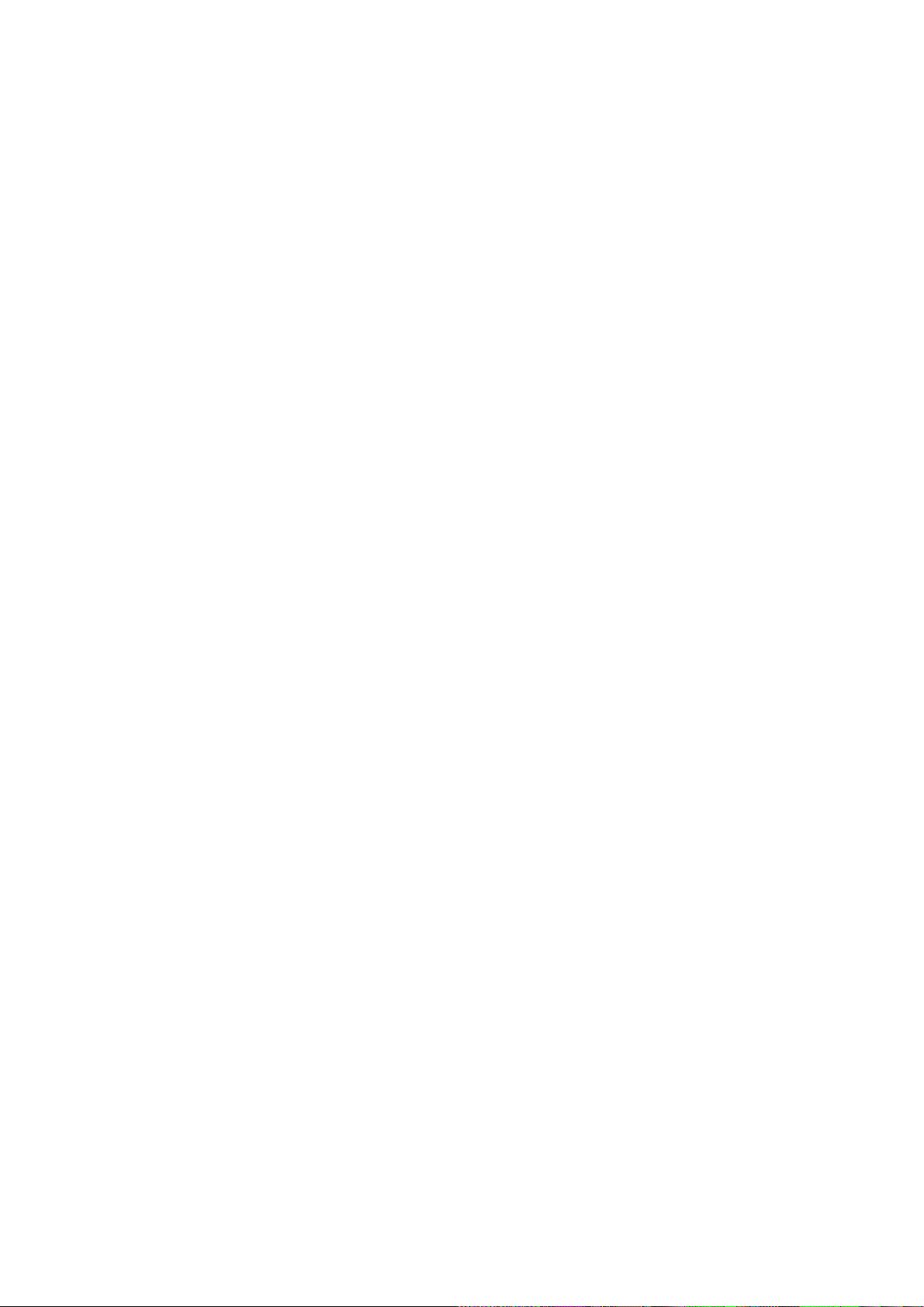
монитора?
Просто нажмите кнопку OK, а затем выберите пункт "Reset to factory settings" (Перейти к
заводским настройкам по умолчанию) для восстановления всех исходных настроек.
В главном меню отображается сообщение “OSD MAIN MENU LOCKED” (ГЛАВНОЕ
11.
ЭКРАННОЕ МЕНЮ ЗАБЛОКИРОВАНО). Монитор не реагирует на нажатие кнопок на
передней панели управления. Как разблокировать функцию?
Нажмите и удерживайте нажатой клавишу экранного меню (OSD) в течение примерно
15 секунд, пока не появится строка “OSD MAIN MENU UNLOCKED” (ГЛАВНОЕ
ЭКРАННОЕ МЕНЮ РАЗБЛОКИРОВАНО).
12.
На экране отображается сообщение “NO SYNC INPUT” (НЕТ ВХОДНОГО
СИНХРОСИГНАЛА). Как избавиться от этого сообщения?
Попробуйте выполнить следующие действия:
•
•
• Убедитесь в том, что включено питание компьютера.
•
•
•
•
•
Проверьте, не изогнуты ли штырьки разъема видеокабеля.
Убедитесь в том, что VGA-кабель правильно подсоединен.
Возможно, что применяется видеокарта, не соответствующая стандарту VESA
(попробуйте подсоединить монитор к другому компьютеру).
Почему на экране монитора отображается сообщение "Out of Range"?
13.
Возможно, характеристики видеокарты, установленной в вашем компьютере,
превышают возможности монитора. Обратитесь к изготовителю компьютера за
консультацией по вопросу снижения разрешающей способности вашей операционной
системы.
Что такое муар? Каковы причины появления на экране монитора этих
14.
волнообразных искажений?
Муар – это естественное явление ЭЛТ, проявляющееся в виде периодических
волнообразных искажений, накладываемых на экран. Ниже перечислены предложения
по уменьшению или минимизации этого эффекта:
•
•
В некоторых мониторах реализована функция подавления муара. Переведите
эту функцию в состояние On (Вкл) или настройте ее при помощи экранного меню.
• Измените разрешающую способность до стандартной величины,
•
рекомендуемой для данного размера монитора.
•
·
• •
Выберите форму/схему просмотра окна, при которой муар менее заметен.
Измените размеры по горизонтали и вертикали для оптимизации уменьшения
эффекта муара.
Создается впечатление, что в изображении на экране монитора отсутствуют один
15.
или несколько цветов. Как исправить дефект?
• Если в экранном меню также отсутствует цвет, обратитесь в сервисный центр
•
за консультацией.
•
•
•
•
•
•
Установите цветовую температуру в соответствии с 9300 координатами цвета.
Проверьте, не изогнуты ли штырьки разъема видеокабеля.
Возможно, имеется дефект в видеокарте (попробуйте подсоединить монитор к
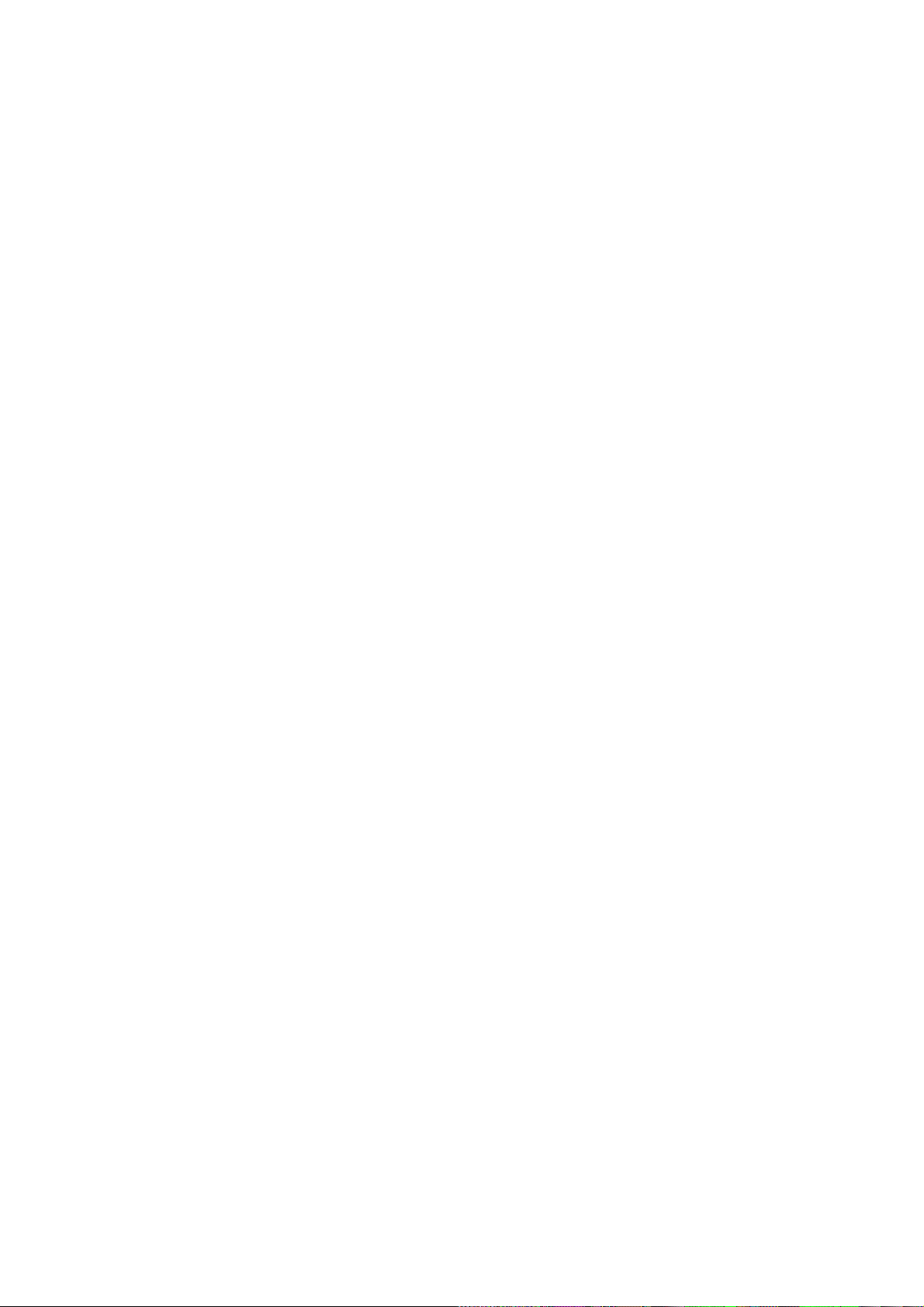
другому компьютеру).
При размагничивании монитора раздается громкий шум. Это нормальное
16.
явление?
Да, при размагничивании монитора с использованием экранного меню обычно
раздается относительно громкий звук. Следует помнить о том, что многие модели
размагничиваются только один раз за заданный период времени (до 30 минут). В
мониторе имеется термочувствительный резистор. При размагничивании монитора
сопротивление резистора увеличивается при нагревании, а после достижения
определенной температуры сопротивление возрастет настолько, что напряжение не
будет поступать на размагничивающую катушку. Поэтому размагничивающая система
не будет работать. По мере охлаждения сопротивление резистора уменьшится,
благодаря чему функция размагничивания вновь начнет работать. Такая система
используется в качестве защиты не только в мониторах Philips. Следует помнить о том,
что эта функция ручного размагничивания реализована не во всех моделях мониторов
Philips. В некоторых моделях реализована функция автоматического размагничивания
монитора при его включении.
Как отрегулировать изображение на экране?
17.
Для коррекции изображения на экране монитора выполните следующие действия:
•
•
• Отрегулируйте параметры Horz (ширина) и(или) Vert size (высота) в экранном
•
•
•
Переведите монитор в исходное состояние при помощи экранного меню.
меню.
Измените синхронизацию монитора для работы с рекомендуемой
разрешающей способностью.
Края изображения на экране искажены. Как устранить дефект?
18.
Для коррекции изображения на экране монитора выполните следующие действия:
•
•
•
•
•
•
•
•
К искажениям геометрической формы изображения обычно приводят
электромагнитные помехи. Установите монитор в другом месте.
При помощи экранного меню переведите монитор в режим заводских настроек.
Вызовите меню Geometry на экран монитора и выполните необходимые
регулировки.
Измените синхронизацию монитора для работы с рекомендуемой
разрешающей способностью.
Слишком тусклое изображение на экране. Как устранить дефект?
19.
Отрегулируйте яркость (Brightness) и(или) контрастность (Contrast) при помощи
экранного меню. В некоторых моделях в экранном меню под заголовком Advanced
Controls (Усовершенствованные функции управления) имеется опция Video Input Select
(Выбор входного видеосигнала). Для большинства компьютеров для этой опции
требуется установить значение 0.7V.
Попробуйте выполнить следующие действия:
•
•
• Переведите монитор в исходное состояние при помощи экранного меню.
•
•
•
•
•
Если экранное меню также выглядит тусклым, обратитесь в сервисный центр
для выполнения ремонта монитора.
При помощи экранного меню настройте цветовую температуру в соответствии с
9300 координатами цвета.
Установите максимальный уровень контрастности (100) и средний уровень
яркости (50).
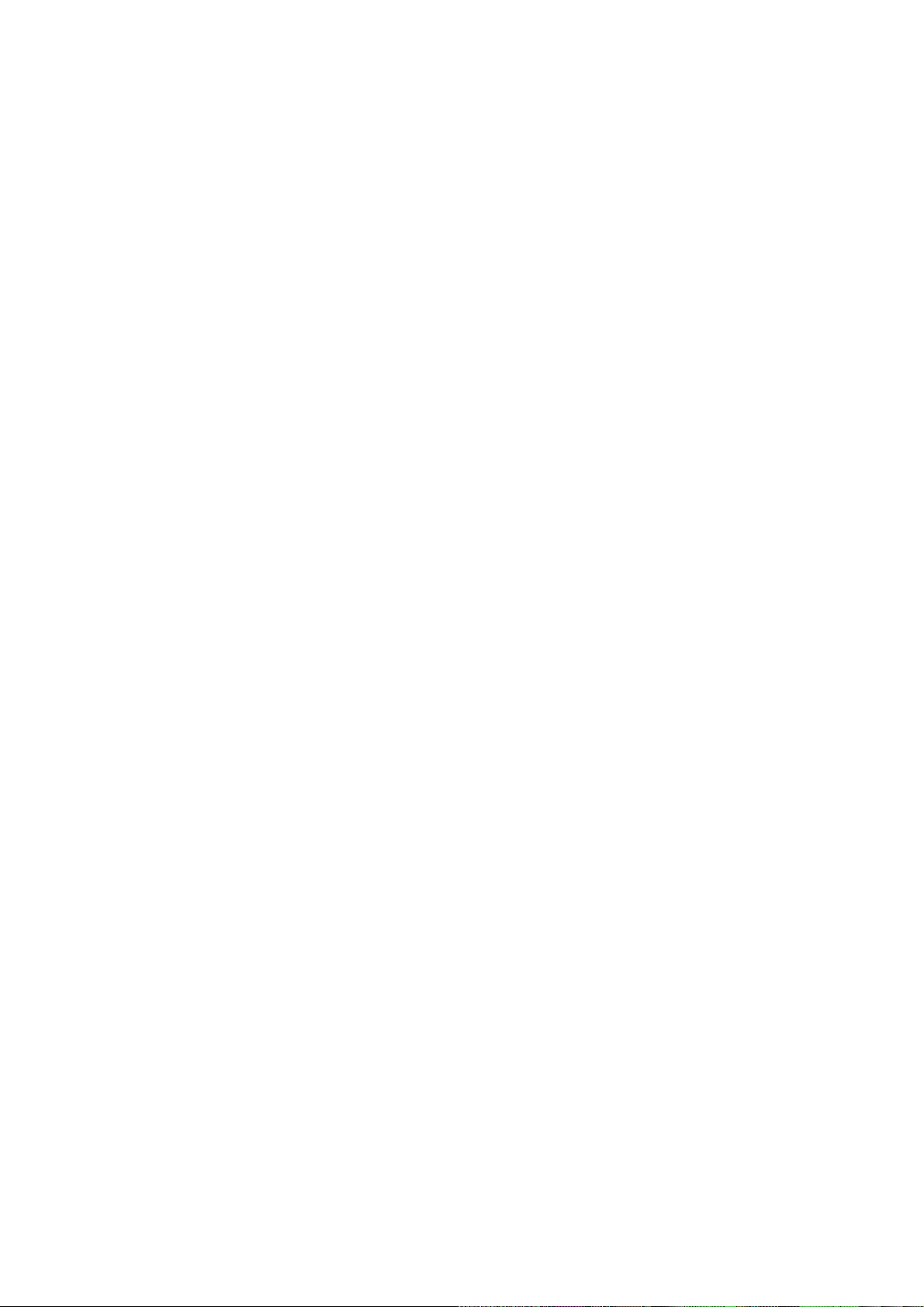
• •
Возможно, имеется дефект в видеокарте (попробуйте подсоединить монитор к
другому компьютеру).
Как улучшить цветовую палитру изображения на экране монитора?
20.
Объем видеопамяти, который может поддерживать ваша видеокарта, определяет число
цветов, отображаемых на экране монитора. Для максимальной реализации
возможностей видеокарты может понадобиться либо установить на компьютер
новейшие драйверы, либо модернизировать память видеокарты. Подробные сведения
можно получить, обратившись за консультацией к изготовителю вашего компьютера или
видеокарты.
Каковы могут быть причины отсутствия изображения на экране монитора?
21.
•
•
• Убедитесь в том, что кабель надежно подсоединен к стенной розетке и к
•
•
•
•
•
Проверьте наличие напряжения в стенной розетке переменного тока,
подсоединив к ней другой электроприбор.
монитору.
Убедитесь в том, что кнопка сетевого выключателя нажата.
Отсоедините монитор от сети. Выждите приблизительно 1 минуту и вновь
подсоедините монитор к сети. Включите питание монитора.
22.
Яюїхьѓ эр ьюэшђю№х юђёѓђёђтѓхђ шчюс№рцхэшх, фрцх ъюуфр ётхђюфшюфэћщ
шэфшърђю№ яшђрэшџ ётхђшђёџ чхыхэћь ітхђюь?
•
•
Перезагрузите компьютер, удерживая нажатой клавишу Ctrl на клавиатуре
компьютера. Если вы увидите какое-нибудь изображение во время процесса
загрузки, проверьте настройки видеокарты (если используется операционная
система Windows, выберите ярлык Control Panel (Панель управления) и опцию
Display (Дисплей)).
•
•
Убедитесь в том, что видеокабель не поврежден и не перегнут и что не
повреждены штырьки разъемов видеокабеля (примите к сведению в разъемах VGA
иногда отсутствует один контакт ). Если кабель поврежден замените его новым
кабелем.
• Убедитесь в том, что кабель правильно подсоединен к компьютеру.
•
•
•
Нажмите любую клавишу на клавиатуре для перевода компьютера из режима
ожидания в рабочий режим.
Почему изображение на экране монитора отсутствует, даже когда светодиодный
23.
индикатор горит зеленым светом?
•
•
Проверьте настройки контрастности и яркости монитора. Сначала нажмите и
удерживайте нажатой кнопку (-) для увеличения контрастности (Contrast), а затем
нажмите и удерживайте нажатой кнопку (+) для увеличения яркости (Brightness). Эти
кнопки размещены на передней панели монитора.
•
•
Попробуйте повторить действия, описанные в п. 22 выше.
Почему изображение исчезает после быстрого нажатия кнопки on/off (вкл/выкл)?
24.
Это уникальная функция Philips, разработанная для продления срока службы монитора.
Выждите 5 секунд между операциями выключения и включения монитора. Изображение
восстановится.
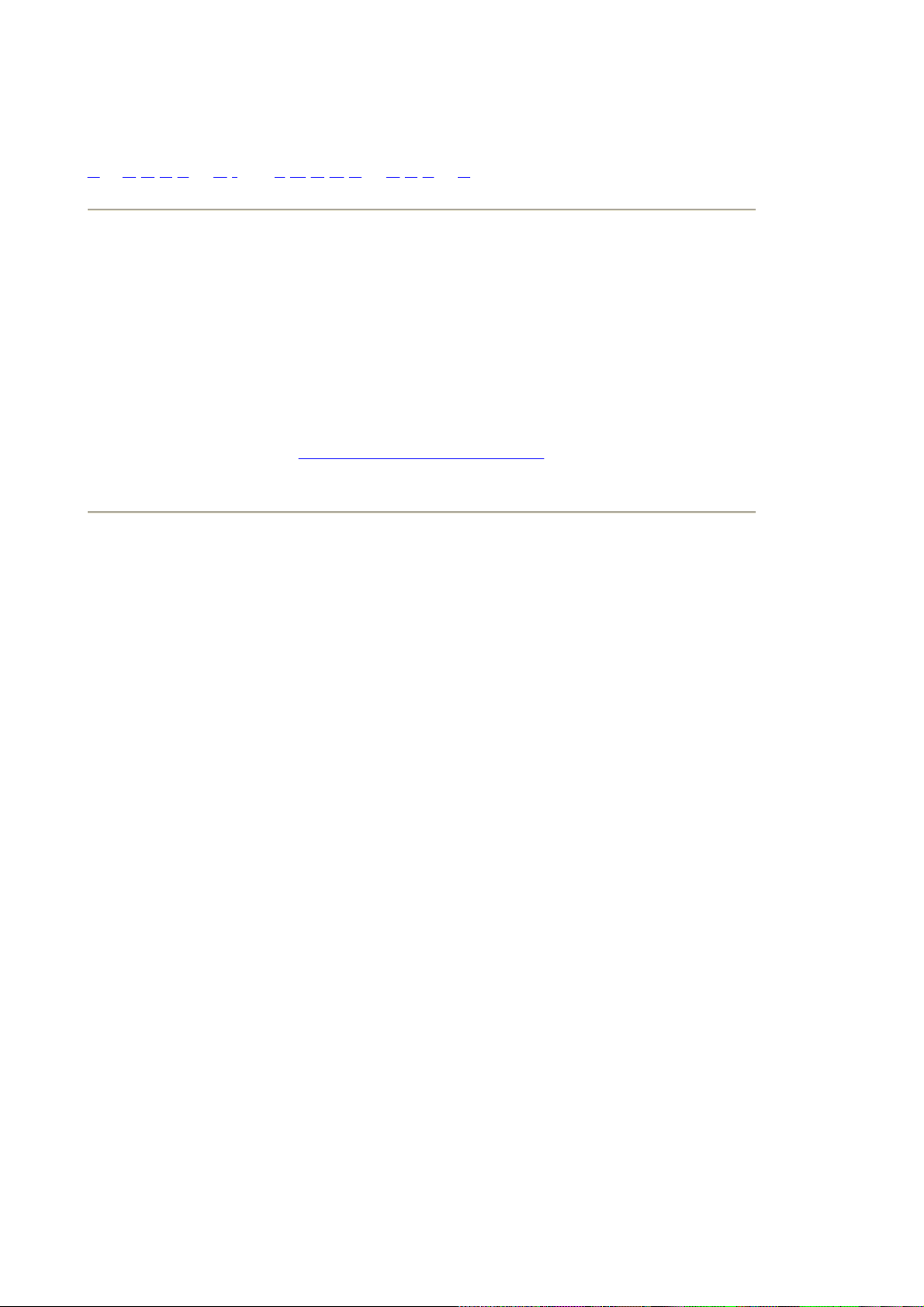
Словарь
A B C D E F G H I J K L M N O P Q R S T U V W X Y Z
A
Autoscan
Возможность мониторов Philips Brilliance при помощи встроенного микропроцессора
автоматически определять частоты горизонтальной и вертикальной развертки входного
видеосигнала, поступающего от установленной видеокарты. Таким образом, монитор с
функцией autoscan может функционировать с широким диапазоном видеокарт. MultiSync -
зарегистрированная торговая марка NEC, обеспечивает подобную функцию.
ВОЗВРАТ К НАЧАЛУ СТРАНИЦЫ
C
CE Mark (CE маркировка)
CE маркировка ставится на изделия, соответствующие нормам безопасности Европейского
Экономического Сообщества, EMI и EMS требованиям и обязательна для изделий,
предназначенных к продаже в ЕЭС.
Color temperature (Температура цвета)
Способ описания цвета источника в терминах температуры (в градусах Кельвина)
абсолютно черного тела, при которой оно будет излучать туже доминирующую частоту
света, что и источник.
Большинство мониторов Philips позволяет задавать любое требуемое значение
температуры цвета.
Contrast (Контраст)
Отношение между яркостью самых ярких и самых темных частей изображения. Самая
темная часть изображения задается яркостью невозбужденного люминофора, которая
зависит от количества отраженного внешнего света. Следовательно, контраст ухудшается,
если экран отражает много света. Кинескопы Black Matrix отражают меньше света, поэтому
у них более контрастное изображение, чем у других кинескопов.
Convergence error (Ошибка сведения)
Нарушение границ светового пятна из-за того, что один (или больше) из трех лучей
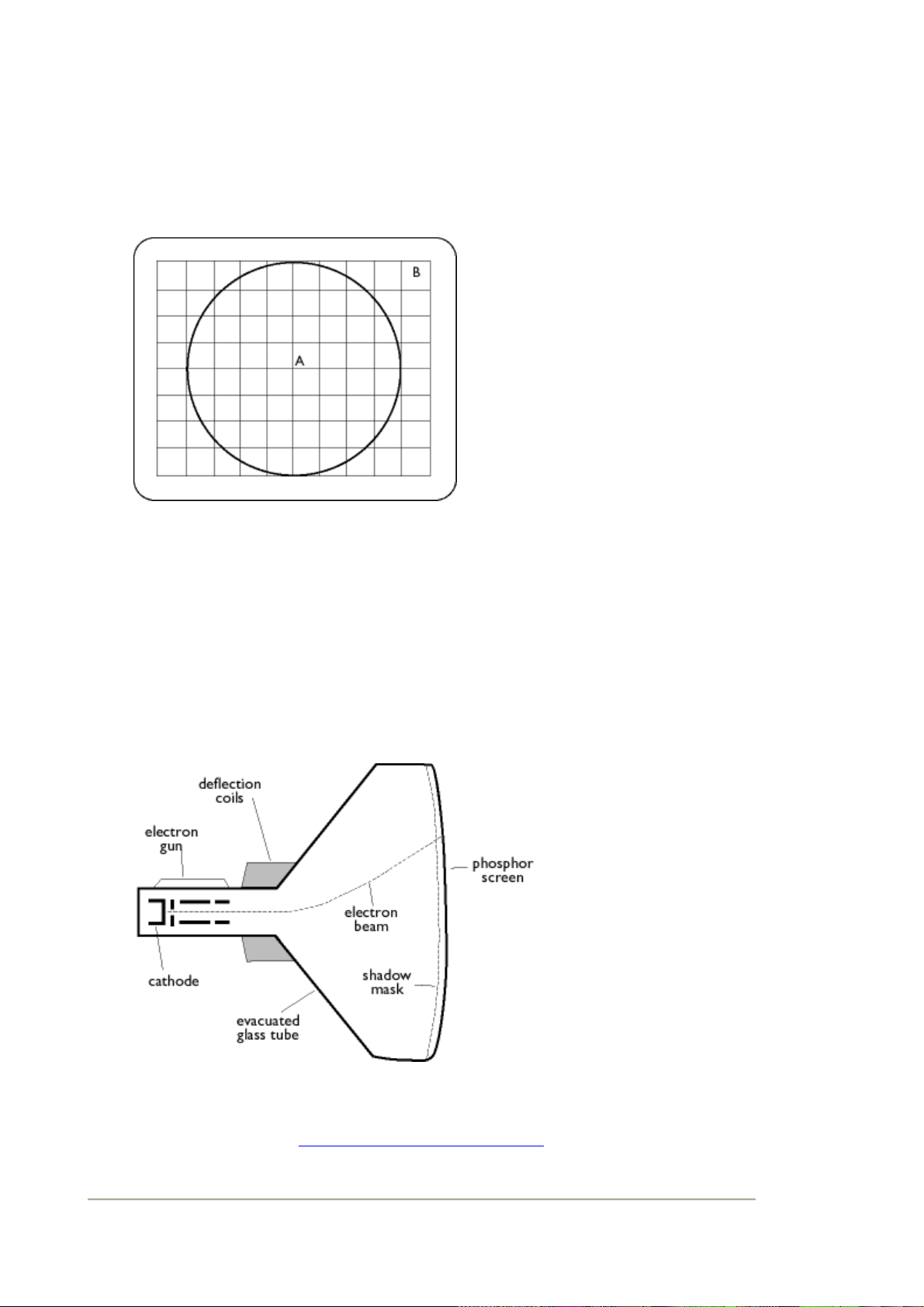
прошел через не то отверстие в теневой маске кинескопа и попал на элемент люминофора
в другой триаде.
Юјшсър ётхфхэшџ юсћїэю тћ№рцрхђёџ т ьшыышьхђ№рѕ т фтѓѕ ђюїэю юсючэрїхээћѕ
ђюїърѕ §ъ№рэр Р ш Т (ёь. №шёѓэюъ). нђю џтыхэшх ђръцх эрчћтрхђёџ эр№ѓјхэшхь
ётхфхэшџ.
Точки, в которых определена ошибка сведения
.
CRT (Катодно-лучевая трубка)
Катодно-лучевая трубка - общее название для всех кинескопов, в которых один или более
электронных лучей, испускаемых из катода, периодически пробегает поперек
люминофорного экрана под воздействием электрической отклоняющей системы. Особой
разновидностью катодно-лучевой трубки являются кинескопы для телевизоров и
мониторов.
ВОЗВРАТ К НАЧАЛУ СТРАНИЦЫ
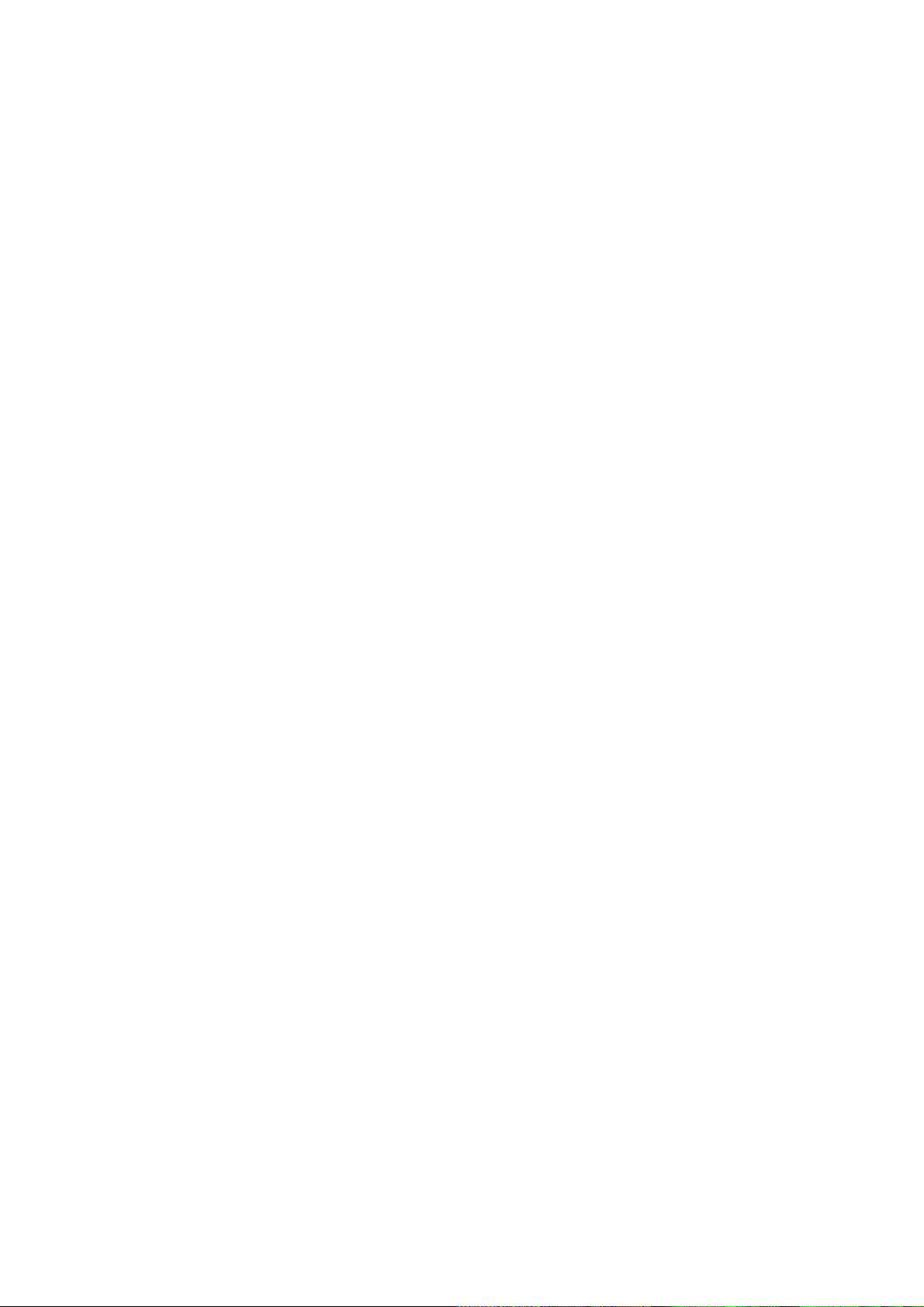
D
DDC (Канал передачи данных дисплея)
DDC - канал связи между дисплеем и компьютером. DDC позволяет компьютеру опознать
монитор и автоматически сконфигурировать видеокарту для оптимального использования
монитора без выполнения каких-либо действий пользователем. DDC, являющийся частью
нового Plug&Play подхода к рынку персональных компьютеров, призван сделать
компьютеры более дружелюбными пользователю.
Для Plug&Play разработаны три уровня: (1) DDC1, монитор посылает данные в компьютер;
(2) DDC2B, компьютер может запрашивать информацию от монитора; и (3) DDC2Bi,
двусторонняя связь - монитор может обращаться к компьютеру, а компьютер или
видеокарта может давать команды монитору.
DDC 1/2B
Смотрите DDC.
DDC 2Bi
Смотрите DDC.
Degaussing (Размагничивание)
Процедура размагничивания теневой маски и металлических частей кинескопа
используется для минимизации искажений изображения. Обычно размагничивание
производят пропуская затухающий переменный ток через специальную петлю
размагничивания, генерируемое при этом постепенно ослабевающее переменное
магнитное поле размагничивает кинескоп. Некоторые мониторы имеют средства,
позволяющие в любое время активизировать размагничивание вручную.
Digital control (Цифровое управление)
Цифровое управление на основе микропроцессора параметрами изображения и видео
режимами, позволяющее полностью контролировать значения параметров изображения и
режимы, и мгновенно вызывать все установки, нажав на кнопку. Это очень продвинутая
возможность, которая позволяет пользователю переключаться в любой требуемый режим
в любое время, не тратя время на перенастройку параметров изображения. В настоящее
время цифровое управление используется в большинстве мониторов Philips.
Dot pitch (Шаг точки)
Кратчайшее расстояние между двумя люминофорными точками одного цвета на экране.
Чем меньше шаг точки, тем лучше разрешающая способность монитора.
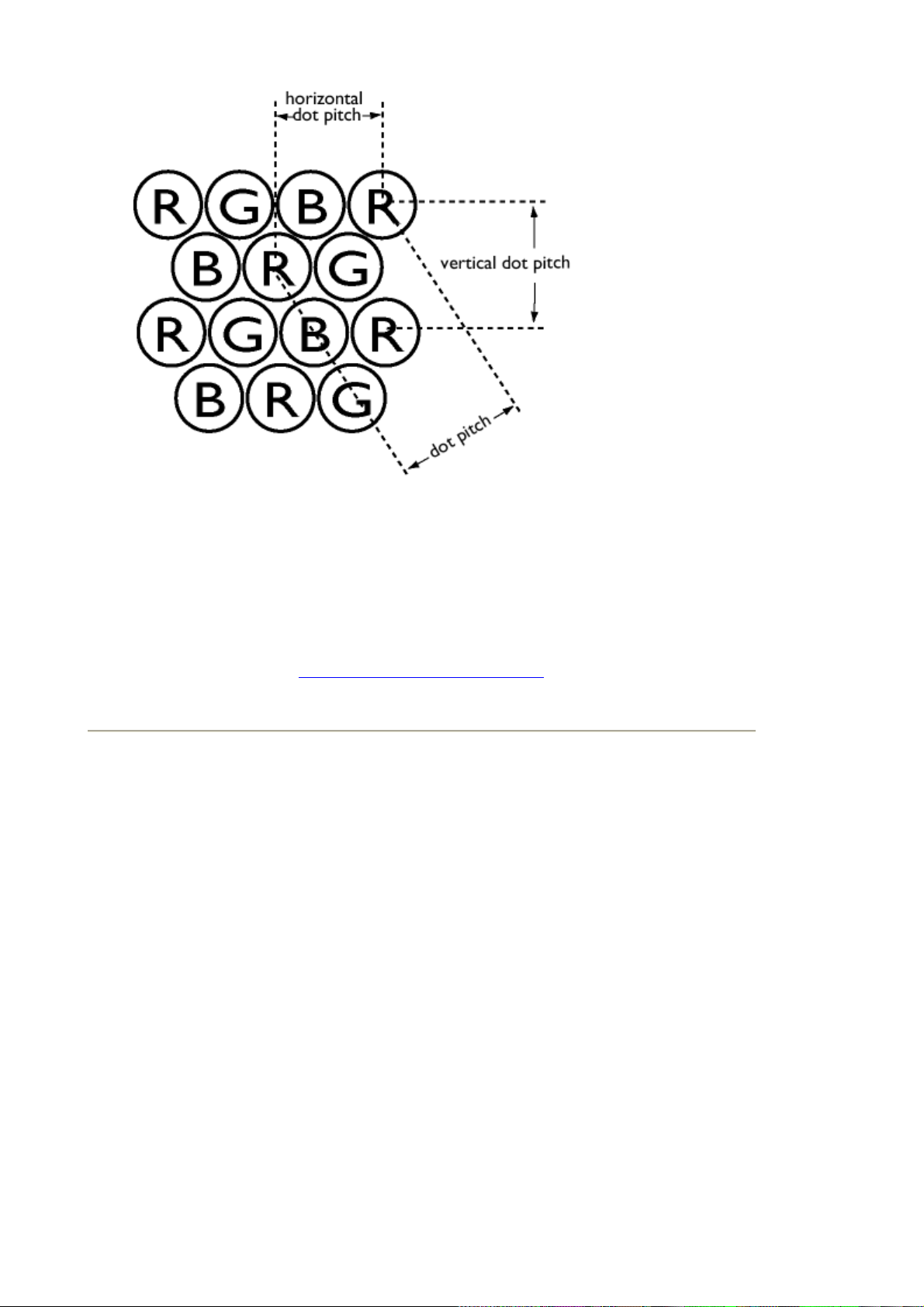
Dot rate (Скорость обращения к точкам)
Частота в МГц, характеризующая скорость с которой данные переносятся между
видеокартой и последующей схемой обработки.
ВОЗВРАТ К НАЧАЛУ СТРАНИЦЫ
E
Electromagnetic radiation standards (Стандарты электромагнитного
излучения)
Набор международных стандартов по ограничению электромагнитных излучений от
мониторов. В настоящее время имеются два важных стандарта, источником для которых
послужили правила первоначально установленные Шведскими властями.
MPR-II
Стандарт, первоначально предложенный Шведским Национальным Правлением по
Измерениям и Тестированию. Он устанавливает максимальный уровень
электромагнитного излучения, испускаемого монитором, и теперь принят в качестве
мирового стандарта. MPR-II определяет максимальное разрешенное значение уровней
электростатического, магнитного и электрического полей, измеряемых на расстоянии 50 см
от центра монитора (смотрите таблицу).
TCO
В 1991, Шведская конфедерация Профессиональных Служащих (TCO) устанавливает
даже более строгий, чем MPR-II, стандарт, особенно для переменных электрических полей
(AEF). Стандарт TCO более строгий, так как не только разрешенные уровни полей
уменьшены по сравнению с MPR-II, но также уменьшено расстояние до точки измерений
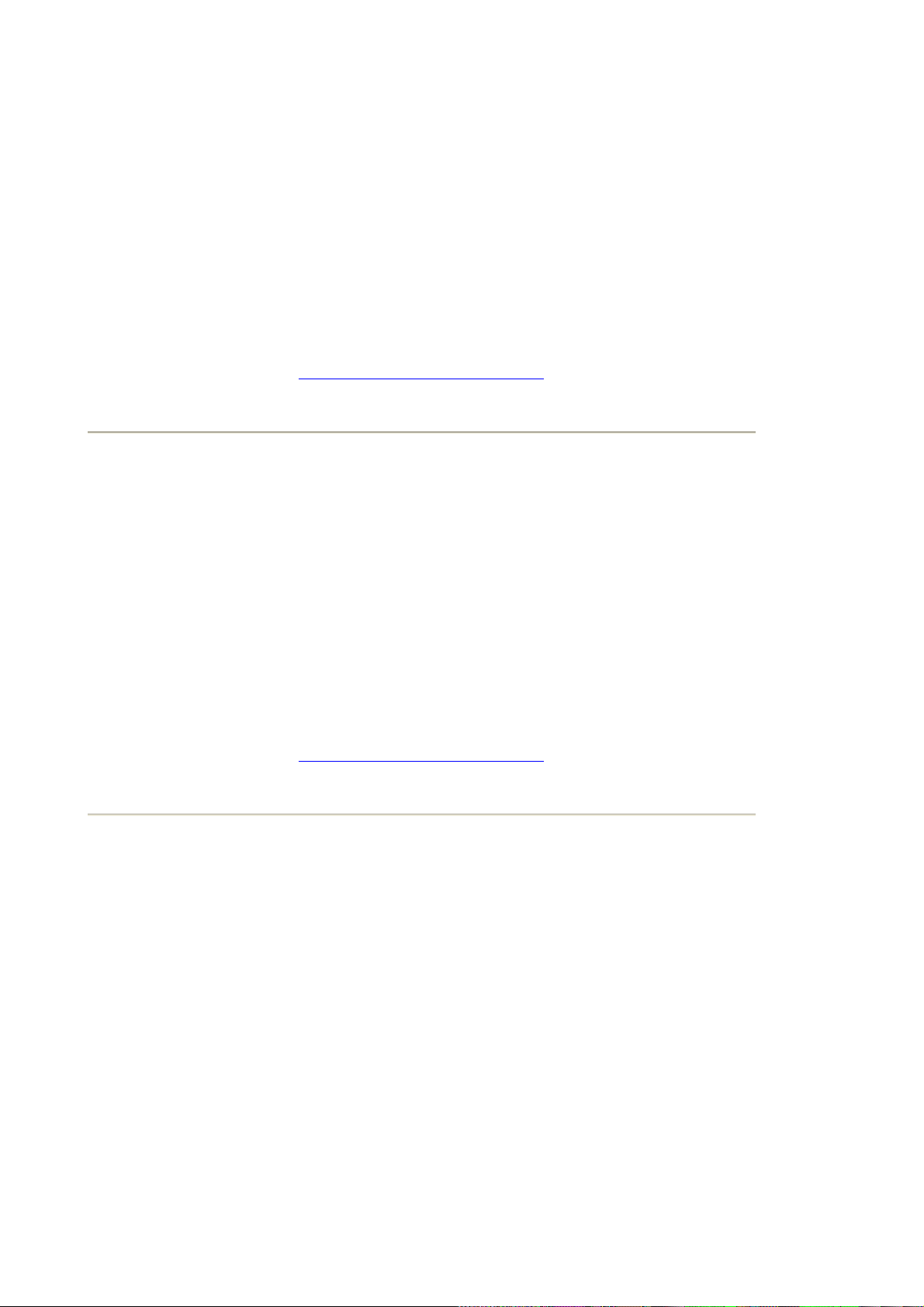
(смотрите таблицу).
Electromagnetic radiation standards (Стандарты электромагнитного излучения)
EMI (Электромагнитные помехи)
Электрическое и/или магнитное излучение от работающего электрического или
электронного оборудования.
EMS (Электромагнитная устойчивость)
Способность электрического или электронного оборудования работать в присутствии
электромагнитных помех.
ВОЗВРАТ К НАЧАЛУ СТРАНИЦЫ
F
Flicker (Мерцание)
Очень быстродействующие изменения в интенсивности изображения, вызванные тем, что
электронный луч должен пробежать по всему экрану за ограниченное время. Возникают
два вида мерцаний: мерцание строки, вызванное тем, что электронный луч пробегает
каждую строку изображения; и мерцание кадра (или мерцание поля, если изображение
чередуется), вызванное тем, что кадровая частота 50 кадров в секунду. Мерцание кадров
заметно с GUI и DTP программным обеспечением (которое имеет светлый фон), и может
очень вредить (особенно тем, кто регулярно работает с дисплеем), вызывать усталость
глаз, головные боли, ухудшение зрения, стрессы и т.д. Однако, проблему можно
разрешить, увеличив частоту кадров до величины превышающей 70 Гц. Чувствительность
к нежелательному мерцанию уменьшается с увеличением возраста.
ВОЗВРАТ К НАЧАЛУ СТРАНИЦЫ
H
Hertz (Герц)
Единица измерения частоты, названная по имени физика Хеинрича Герца (1857-1894). 1
герц (Гц) равен 1 циклу в секунду.
Horizontal dot pitch (Горизонтальный шаг точки)
Смотрите Dot pitch.
Horizontal scanning frequency (Частота горизонтальной развертки)
Другое название частоты строчной развертки, она измеряется в КГц, и характеризует
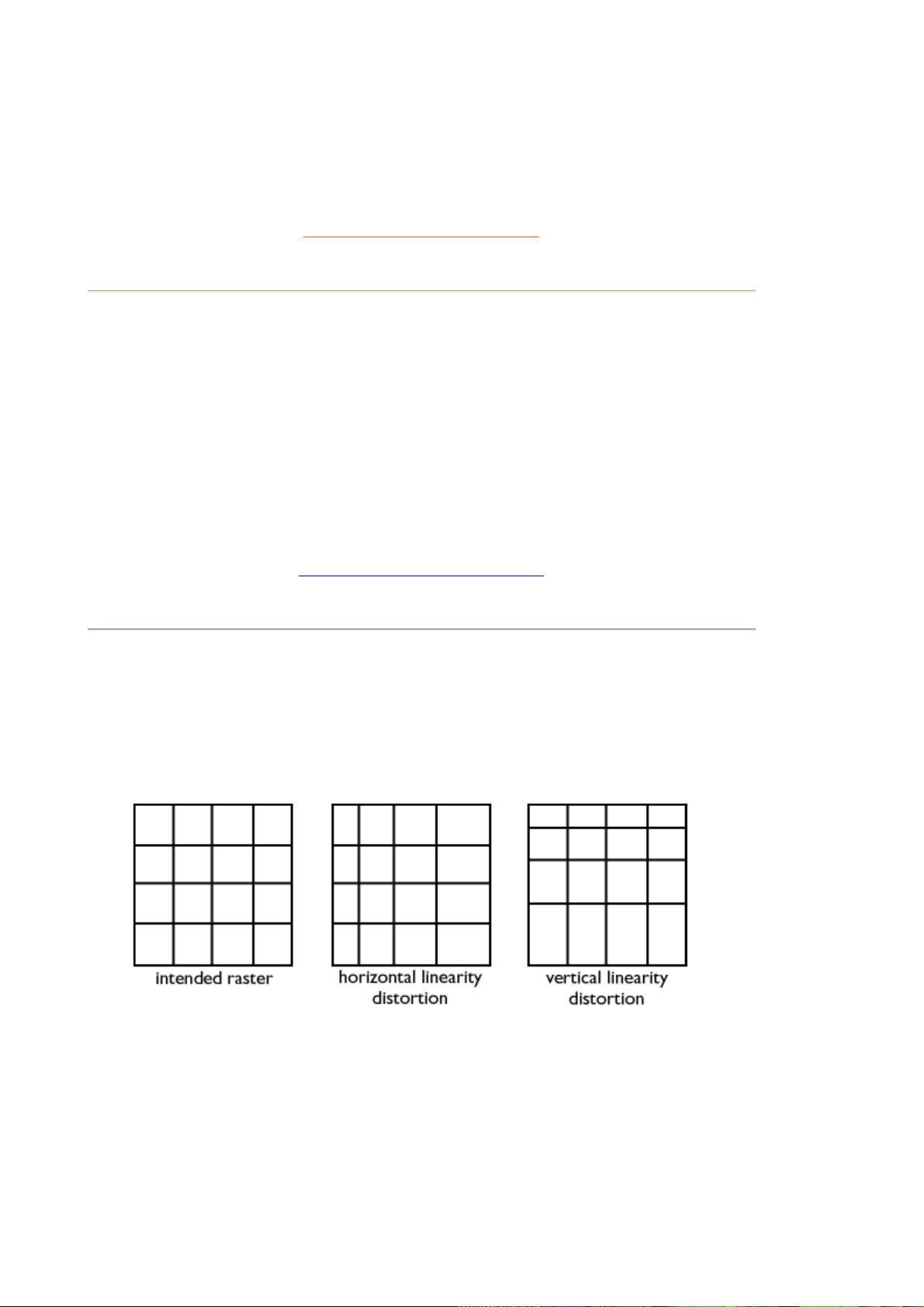
количество строк, которое пробегает электронный луч каждую секунду (слева направо).
Чем выше частота строчной развертки, тем лучше разрешающая способность (то есть,
выше разрешающая способность и/или выше частота кадров).
.
RETURN TO TOP OF THE PAGE
I
INF File (Информационный файл)
Информационные (INF) файлы хранят информацию в специальном формате. Информация
из INF файлов используется программами во время установки программного и
аппаратного обеспечения. Обычно в INF файле хранится следующая информация:
изменения в INI файле и реестре операционной системы, имена файлов и
месторасположение исходных файлов.
ВОЗВРАТ К НАЧАЛУ СТРАНИЦЫ
L
Linearity (Линейность)
Величина характеризующая соответствие фактического расположения пиксела на экране
месту, на котором он должен находиться. (смотрите рисунок)
Line frequency (Строчная частота)
Смотрите Horizontal scanning frequency.
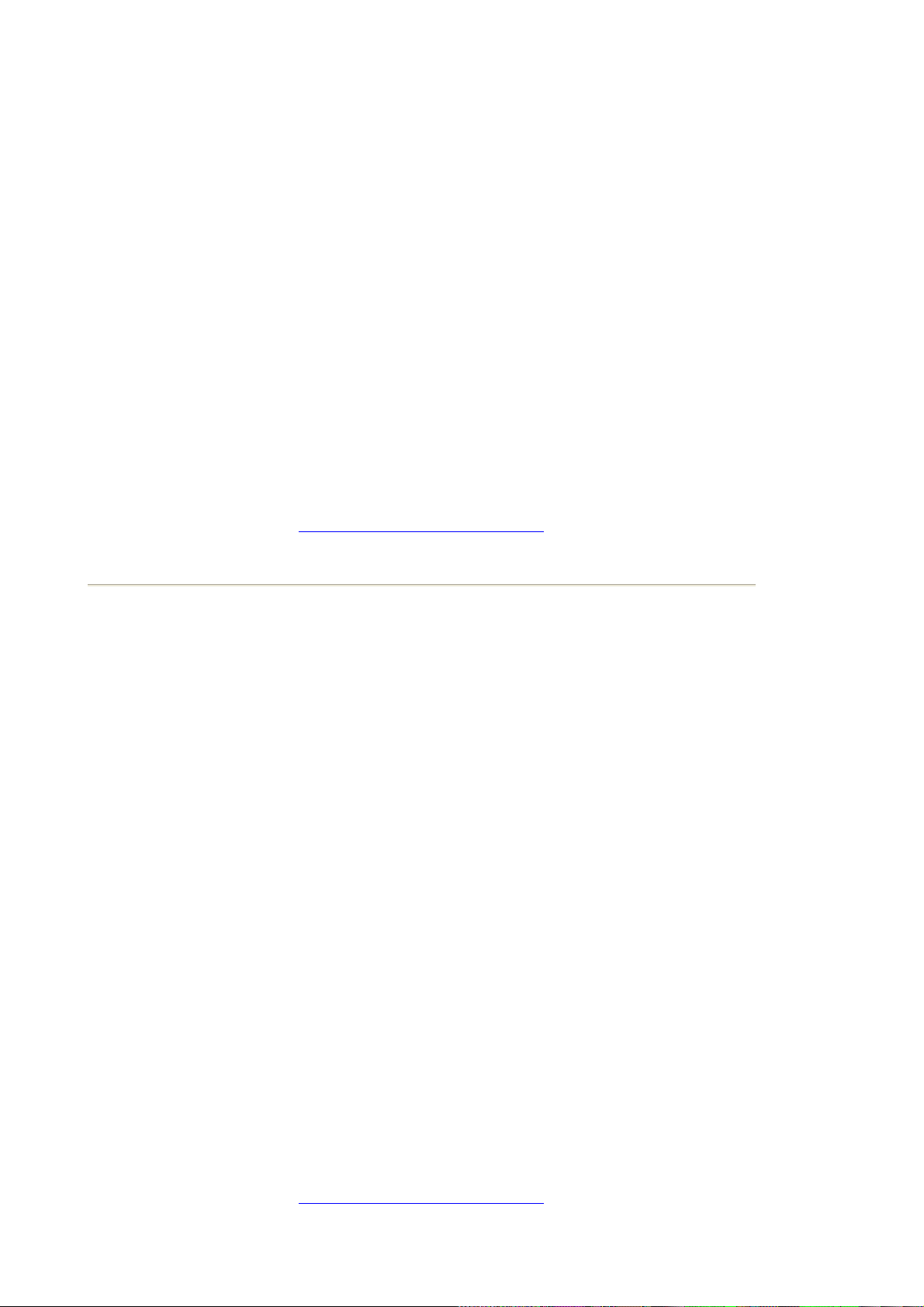
Low-emission monitor (Малоизлучающий монитор)
Монитор, который соответствует международным стандартам по излучению.
Смотрите Electromagnetic radiation standards.
Low-frequency electric and magnetic fields (Низкочастотные электрические
и магнитные поля)
Переменные поля генерируемые системой отклонения. Они являются предметом
пристального внимания, особенно со стороны правительств, профсоюзов и прессы. Хотя
нет никаких научных доказательств, что излучения от монитора вредны, множество усилий
потрачено на уменьшение излучений по принципу "лучше подстраховаться, чем потом
сожалеть". В настоящее время, имеются две области представляющие интерес: очень
низкочастотные (VLF) электрические и магнитные поля, простирающиеся от 2 кГц до 400
кГц, и сверхнизкочастотные (ELF) поля простирающиеся от 5 Гц до 2 кГц.
Смотрите также
Electromagnetic radiation standards
ВОЗВРАТ К НАЧАЛУ СТРАНИЦЫ
.
M
Moiré effect (Муар)
Интерференционный рисунок возникающий вследствие интерференции между двумя
накладывающимися линейными структурами.
В мониторе он появляется из-за интерференции между отверстиями теневой маски и
видео информацией (видео муар), и между отверстиями теневой маски и горизонтальными
линейными структурами (муар развертки). На экране он выглядит как причудливые
волнистые полосы и становится более заметным при повышении разрешения. Так как
видеосигнал непрерывно меняется, мало что можно сделать для борьбы с видео муаром.
Муар развертки зависит от частоты горизонтальной развертки и может быть уменьшен
выбором соответствующей частоты. У Autoscan (MultiSync) мониторов, работающих в
большом диапазоне частот развертки, иногда может появляться муар в некоторых
видеорежимах.
MPR
Смотрите Electromagnetic radiation standards.
MultiSync monitor (MultiSync монитор)
Смотрите Autoscan monitor.
ВОЗВРАТ К НАЧАЛУ СТРАНИЦЫ
